Код ошибки windows 7 0x0000007a. Ошибка 0x0000007a – KERNEL DATA INPAGE ERROR: причины и решение
Как исправить ошибку KERNEL DATA INPAGE ERROR 0x0000007a на Windows
Часто пользователи Windows 7, 8 и 10 сталкиваются с синим экраном смерти, в котором указана ошибка 0x0000007a KERNEL DATA INPAGE ERROR. Возникает она как при запуске системы, так и во время работы какой-то программы, игры. Поэтому такое нестабильное поведение системы часто настораживает пользователя. Однако решение ошибки 0x0000007a имеется.
Как исправить KERNEL DATA INPAGE ERROR со stop-кодом 0x0000007a?
На официальном форуме Microsoft о синем экране смерти неоднократно писали пользователи как Windows 7, так и Windows 8 и 10. Возникает он по нескольким причинам, а именно:
- При физической поломке жесткого диска или модулей ОЗУ;
- При наличии битых секторов на HDD;
- При повреждении драйверов, отвечающих за работу накопителя;
- При вирусном поражении системы.

Чтобы исправить KERNEL DATA INPAGE ERROR на Windows стоит испробовать следующие методы.
Способ №1
В первую очередь, прежде чем запускать проверку жесткого диска, нужно проверить кабель SATA на исправность. Ведь износ шнура, а также его повреждение (к примеру, лопастями кулера), может вызвать синий экран 0x0000007A. Поэтому, нужно взять другой кабель SATA и переподключить жесткий диск.
Способ №2
Проверку файловой системы, если возникла ошибка 0x0000007a, можно выполнить с помощью штатной утилиты Windows. Для её запуска нужно выполнить следующее:
- Запускаем командную строку с правами Администратора и вводим «chkdsk d: /f /r», где D – это буква логического диска.
- Запуститься проверка диска. После исправления ошибок файловой системы нужно перезагрузить систему.
Такой метод поможет исправить мелкие ошибки. Для исправления битых секторов придется прибегнуть к программному способу решения неполадки.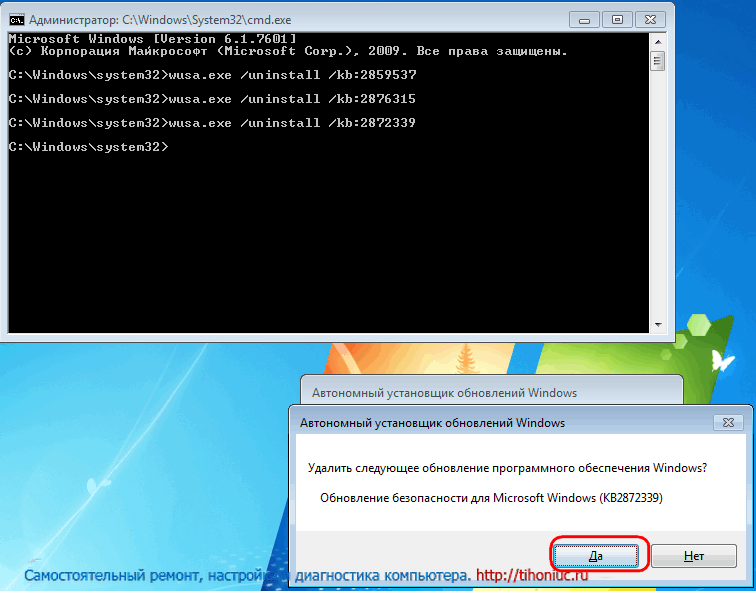
Способ №3
Проверку HDD и оперативной памяти с помощью программ при возникновении синего экрана смерти можно выполнить следующим образом.
- Для поиска и исправления битых секторов рекомендуем скачать программы Victoria HDD и MHDD.
- Для проверки модулей оперативной памяти можно выбрать MemTest.
- Также, если нажать «Пуск» и в поисковой строке ввести запрос «память», то можно запустить «Диагностику проблем оперативной памяти».
Способ №4
Если на вашем ПК инсталлирована Windows 7 и установлен диск большого объема, то при возникновении синего экрана смерти с кодом 0x0000007A и сообщением KERNEL_DATA_INPAGE_ERROR стоит загрузить и установить обновление Windows6.1-KB977178-x64.msu. Оно разработано специально для исправления ошибок 0x0000007A, 0x00000077 и 0x000000F4.
После установки данного файла нужно перезагрузить систему, чтобы изменения вступили в силу.
Способ №5
Сообщение об ошибке 0x0000007A может появиться и в случае, когда битый сектор попадается в области файла подкачки.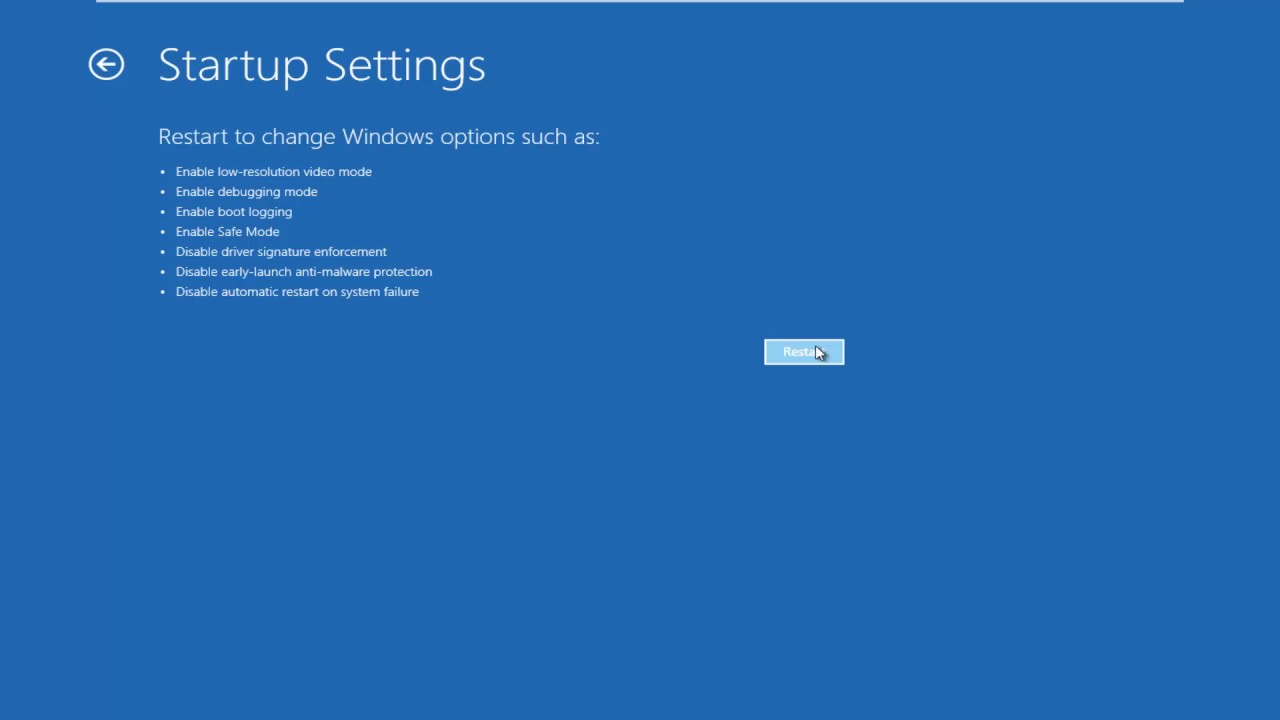 Эту ситуацию можно поправить следующим образом:
Эту ситуацию можно поправить следующим образом:
- Кликаем «Win+R» и вводим «sysdm.cpl».
- Откроется окно «Свойства системы». Переходим во вкладку «Дополнительно».
- Во вкладке «Быстродействие» нажимаем на кнопку «Параметры».
- Появится новое окно. Вновь переходим во вкладку «Дополнительно». Нажимаем на кнопку «Изменить».
- В новом окне ставим отметку «Автоматически управлять размером файла подкачки для всех дисков».
После изменения размера файла подкачки стоит перезагрузить систему.
Способ №6
Если вы ранее обновляли операционную систему или устанавливали дополнительное оборудование, стоит отключить последнее и откатить систему к более раннему состоянию, чтобы установленное ПО было удалено. После этого нужно вновь перезагрузить систему.
Важно отметить, что после тестирования данных методов, если они не помогли решить ошибку, стоит проверить Windows на вирусы или запустить восстановление системы. Возможно, файлы системы повреждены вирусом и из-за этого появляется BSOD.
Возможно, файлы системы повреждены вирусом и из-за этого появляется BSOD.
softikbox.com
Устранение критической ошибки Windows Kernel Data Inpage Error код 0x0000007A — Software Expert
Иногда в стабильную работу операционной системы Windows могут вмешиваться различные ошибки, являющиеся следствием программных или аппаратных сбоев. По причине последних, например, может появляться так называемый синий экран смерти (Blue Screen of Death, BSoD) с сообщением Windows Kernel Data Inpage Error и кодом ошибки 0x0000007A или 0x00000077.
Как правило, сообщения об ошибках 0x00000077 и 0x0000007A выводятся при возникновении ловушек ядра, когда операционная система пытается загрузить в память страницу из файла подкачки на диске компьютера, но не может получить доступ к данным из-за программной или аппаратной неисправности. Это может быть повреждённый блок в файле подкачки, дефект кабельного соединения диска с контроллером, неисправность накопителя или оперативной памяти ПК.
1. Проверьте компьютер на наличие вредоносных программ. Сделать это можно с помощью не требующего установки бесплатного антивирусного приложения ESET Online Scanner.
2. Удалите из операционной системы антивирус и прочее программное обеспечение (Acronis True Image, Daemon Tools, Adguard), использующее низкоуровневый доступ к компонентам и библиотекам Windows.
3. Проверьте файловую систему диска C:\ на предмет ошибок. Для проверки воспользуйтесь поставляемой в комплекте с Windows системной утилитой Check Disk (chkdsk.exe).
4. Проведите диагностику установленных в компьютере жёстких дисков или SSD-накопителей. Сделать это можно с помощью бесплатных утилит HDDScan и R.tester. Во избежание потери файлов и данных внимательно читайте прилагаемые к программам инструкции!
5. Проведите диагностику оперативной памяти компьютера. Для этого можно воспользоваться как встроенными средствами Windows, так и приложениями сторонних разработчиков, например, MemTest86.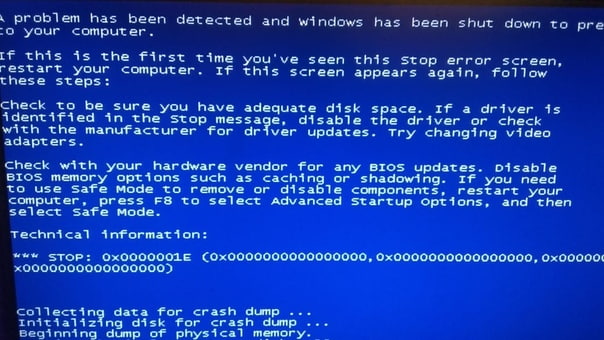
6. Если имеет место быть неисправность контроллера жёсткого диска, замените коммуникационный SATA-кабель на заведомо исправный (новый) или попробуйте подключить накопитель к другому порту на материнской плате.
7. Используя входящую в состав Windows системную утилиту Driver Verifier Manager, проведите всестороннюю диагностику установленных в системе драйверов. О том, как это сделать, читайте здесь.
8. Обновите BIOS, руководствуясь инструкциями на сайте производителя установленной в компьютере материнской платы.
9. Воспользуйтесь операционной системой Windows To Go, которую можно установить на внешний USB-накопитель и запускать на любых компьютерах. По стабильной (или нестабильной) работе мобильной платформы можно определить корень проблемы и отмести в сторону её софтверную составляющую. О том, как создать флешку с Windows To Go, читайте здесь.
Дата публикации: 22 March 2017 Раздел: Системаsoftware-expert.ru
0X0000007A KERNEL_DATA_INPAGE_ERROR – Инструкции для людей
Все существующие ошибки BSOD
Мануал по устранению стоп ошибки 0X0000007A KERNEL_DATA_INPAGE_ERROR Полный список ошибок | Что такое BSOD синий экран смерти | Задать свой вопрос на форуме| (!) Просмотреть инструкцию по устранению этой стоп ошибки (!) код ошибки 0X0000007A KERNEL_DATA_INPAGE_ERROR Ошибка может быть вызвана так же : Нехваткой напряжения Большим количеством оперативной памяти Несовместимым оборудованием Неподходящим драйвером Неисправностью оперативной [.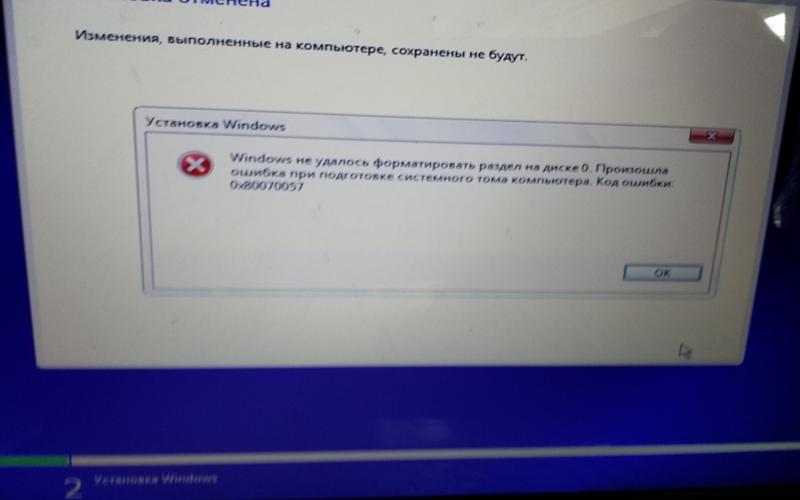 ..]
..]
Март 05th, 2011
Мануал по устранению стоп ошибки 0X0000007A KERNEL_DATA_INPAGE_ERROR
Полный список ошибок | Что такое BSOD синий экран смерти | Задать свой вопрос на форуме|
(!) Просмотреть инструкцию по устранению этой стоп ошибки (!)
код ошибки 0X0000007A KERNEL_DATA_INPAGE_ERROR
Ошибка может быть вызвана так же :
- Нехваткой напряжения
- Большим количеством оперативной памяти
- Несовместимым оборудованием
- Неподходящим драйвером
- Неисправностью оперативной памяти
- Битым жестким диском
- Нехваткой места на жестком диске
- При блокировке операционной системы
- Некорректной настройке BIOSa
- Воздействием вирусов
Техническим языком:
0x0000007A: KERNEL_DATA_INPAGE_ERRORНе может быть прочитана запрашиваемая ядром страница памяти. Ошибка вызвана плохим блоком в памяти или ошибкой контроллера диска. См. так же 0×00000077: KERNEL_STACK_INPAGE_ERROR.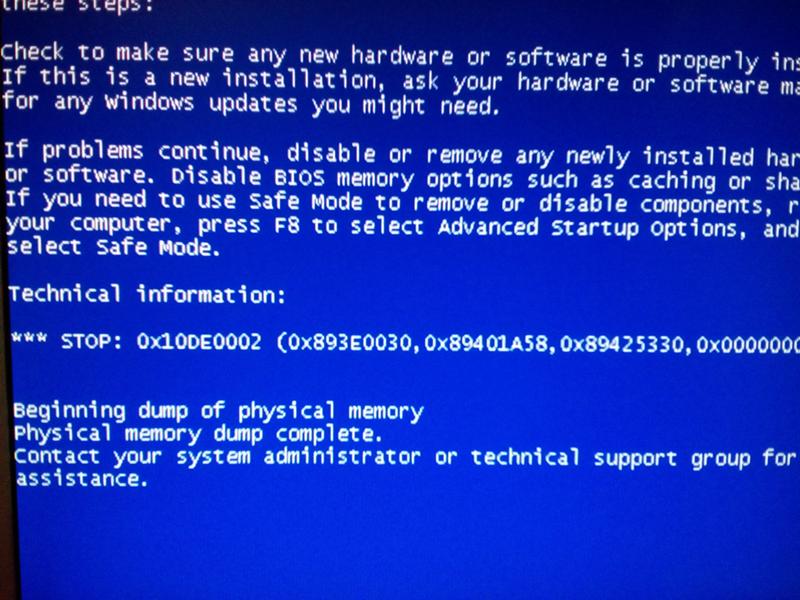 Параметры:1. тип лока который повис2. статус ошибки (обычно I/O код статуса)3. текущий процесс (виртуальный адрес для лока типа 3 или PTE)4. адрес виртуальной памяти, который не может войти в файл подкачки.
Параметры:1. тип лока который повис2. статус ошибки (обычно I/O код статуса)3. текущий процесс (виртуальный адрес для лока типа 3 или PTE)4. адрес виртуальной памяти, который не может войти в файл подкачки.
Инструкции по решению проблем:
pc-manual.ru
Расшифровка кодов ошибок Windows (BSOD)
Не может быть прочитана запрашиваемая ядром страница памяти.Ошибка вызвана плохим блоком в памяти или ошибкой контроллера диска.Параметры:1. тип2. статус ошибки (обычно I/O код статуса)3. текущий процесс4. адрес
Windows NT 2000 XP
Решение STOP 0x00000077 и 0x0000007A сообщений.Эти STOP сообщения относятся к ситуациям, когда Windows NT не может загрузить информацию о виртуальной памяти в рабочую память из-за проблем с оборудованием или програмного обеспечения.Возможные причины:- Повреждённый блок на жёстком диске.- Некорректное завершение оборудования SCSI.- Плохое соединение жёсткого диска с контроллером.- Ошибка контроллера жёсткого диска.- Недостаток свободного места.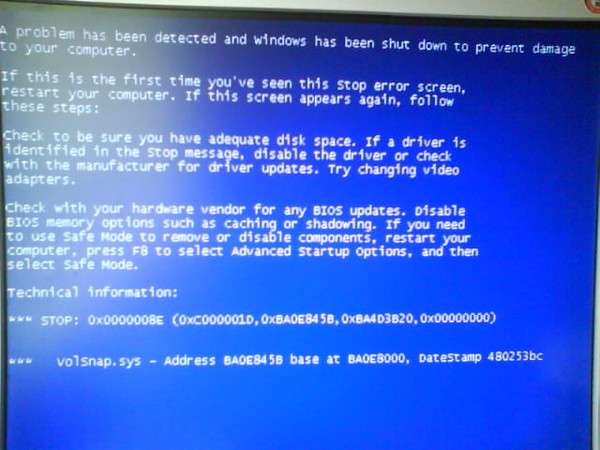
Применяется к следующим системам:
- Windows XP
- Windows 2000
- Windows NT
Причина:Stop 0x7A сообщение указывает, что страница памяти не была найдена и не может быть загружена в память. Это может быть из-за несовместимых дисков, контроллеров, firmware (BIOS) или оборудования.
Параметры:1. Lock type value (0x00000001, 0x00000002, 0x00000003, or page table entry (PTE) address).2. I/O код статуса3. Если тип лока 0x00000001, этот параметр указывает на текущий процесс. Если тип лока 0x00000003, этот параметр указывает на адрес виртуальной памяти.4. Адрес виртуальной памяти, который не может быть загружен в память.
Причина может быть выявлена через второй параметр (I/O код статуса), используя следующую информацию:0xC000000E или STATUS_NO_SUCH_DEVICE: оборудование не может быть определено.0xC000009A или STATUS_INSUFFICIENT_RESOURCES: нехватка nonpaged pool ресурсов.0xC000009C или STATUS_DEVICE_DATA_ERROR: плохой кластер на жёстком диске.
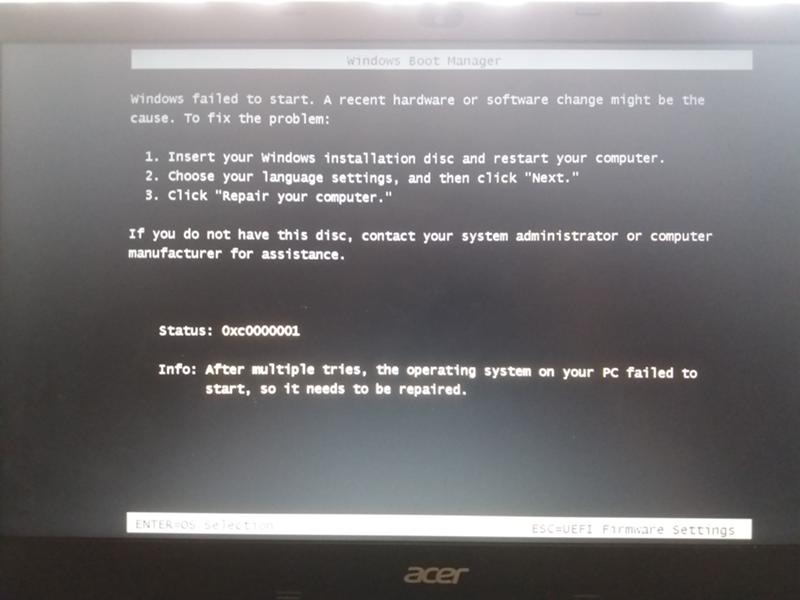 0xC000009D или STATUS_DEVICE_NOT_CONNECTED: неисправный кабель, зависание, или контроллер не смог получить доступ на жёсткий диск.0xC000016A или STATUS_DISK_OPERATION_FAILED: плохой кластер на жёстком диске.0xC0000185 или STATUS_IO_DEVICE_ERROR: неправильное завершение процесса или неисправный кабель SCSI оборудования, или два устройства пытались использовать одно и то же IRQ.Для большей информации о других возможных статусов, смотрите Ntstatus.h файл Windows XP Professional Driver Development Kit (DDK). Решение:Используйте один из предложенных методов для решения этой проблемы:Просканируйте жёсткий диск антивирусной программой.
0xC000009D или STATUS_DEVICE_NOT_CONNECTED: неисправный кабель, зависание, или контроллер не смог получить доступ на жёсткий диск.0xC000016A или STATUS_DISK_OPERATION_FAILED: плохой кластер на жёстком диске.0xC0000185 или STATUS_IO_DEVICE_ERROR: неправильное завершение процесса или неисправный кабель SCSI оборудования, или два устройства пытались использовать одно и то же IRQ.Для большей информации о других возможных статусов, смотрите Ntstatus.h файл Windows XP Professional Driver Development Kit (DDK). Решение:Используйте один из предложенных методов для решения этой проблемы:Просканируйте жёсткий диск антивирусной программой.Просмотрите Журнал событий (Event Viewer) для получения дополнительной информации, какое оборудование стало причиной ошибки.
Плохой кластер на жёстком диске. Ошибка номера 0x7А зачастую является причиной плохого кластера в месте виртуальной памяти, или ошибка контроллера диска, или в ОЧЕНЬ редких случаях, когда не хватает свободного места на диске.
Ошибка номера 0x7А зачастую является причиной плохого кластера в месте виртуальной памяти, или ошибка контроллера диска, или в ОЧЕНЬ редких случаях, когда не хватает свободного места на диске.
Если первый и второй параметры равны нулю, то причиной является неисправное оборудование. Если I/O статус равен C0000185 и виртуальная память на SCSI жёстком диске, вы должны проверить рабочее состояние кабелей и завершение SCS.
I/O код статуса 0xC000009C или 0xC000016A обычно указывает, что информация не может быть считана с жёсткого диска из-за плохого кластера.Если возможно, то перезагрузите компьютер, Autochk автоматический запуститься и попытается выявить плохие кластеры. Если по какой либо причине Autochk не просканирует диск, запустите Autochk вручную. Если диск отформатирован на NTFS, запустите Chkdsk /f /r на системной партиции. Вы должны перезагрузить компьютер до того, как сканирование начнётся. Если вы не можете загрузить компьютер из-за этой ошибки, используйте Консоль (Command Console) и запустите Chkdsk /r .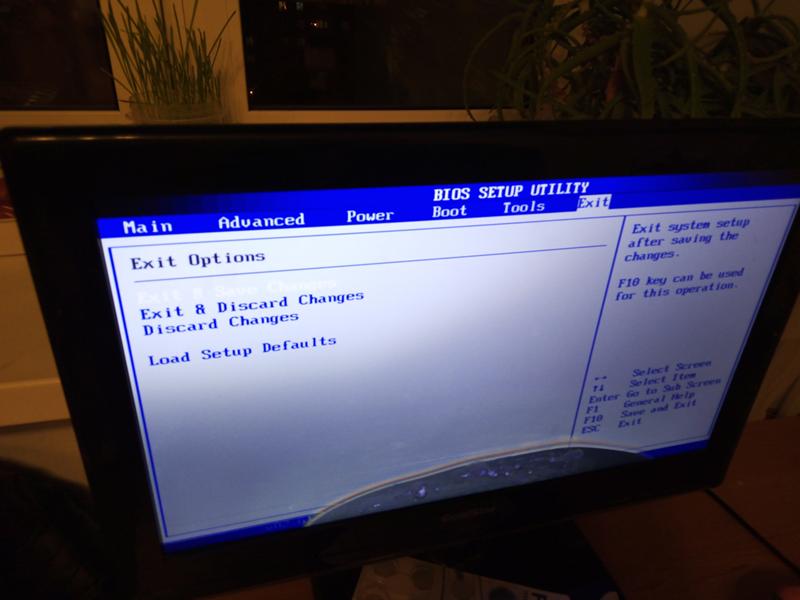
Повреждённая память — random access memory (RAM), Level 2 (L2) SRAM cache, или RAM видео адаптера — ещё одна возможная причина этой ошибки.Проверьте, если все карты адаптеров хорошо закреплены в слотах. Что контакты нигде не отходят.
Отключите caching в BIOS и проверьте, решит ли это проблему.
Если вы недавно установили новое оборудование, отключите и отсоедините его.
Если это не решит проблему, то повреждена материнская плата.Проверьте обновления на сайте поставщика вашего оборудования. Проверьте, чтобы ваш диск и его контроллер использовали одинаковые дополнительные установки. Если необходимо, установите медленней скорость передачи данных.
Так же вы можете установить драйвера для контроллеров, которых нет в библиотеках установочного диска Windows XP Professional. Для этого в начале установки нужно нажать F6, когда во время установки на экране появится:Press F6 if you need to install a third party SCSI or RAID driver
Примечание:Эта ошибка схожа с STOP: 0x00000077
Stop 0x0000007A во время установки на ATA66 компьютере
Во время установки Windows 2000 на IDE или UltraDMA66/ATA66 компьютер, вы получаете:STOP 0x0000007A (0xc03f33fc, 0xc000000e, 0xfccffcba, ox0696b860)KERNEL_DATA_INPAGE_ERROR ***Address xxxxxxxx has base at xxxxyyyy -atapi. sysЕсли у вас UlraDMA66/ATA66 (80 wire/40 pin) IDE кабель, подсоединенный к диску, на который вы устанавливаете Windows 2000, это может случиться, т.к. Windows 2000 не полностью поддерживает UltraDMA66 контроллер.
sysЕсли у вас UlraDMA66/ATA66 (80 wire/40 pin) IDE кабель, подсоединенный к диску, на который вы устанавливаете Windows 2000, это может случиться, т.к. Windows 2000 не полностью поддерживает UltraDMA66 контроллер.Решение:Используйте подходящий способ, чтобы решить проблему:1. Используйте стандартный ATA (40 wire/40 pin) IDE кабель и проверьте у производителя вашей мат. платы обновления драйверов ATA66 для Windows 2000.2. Во время установки вас просят нажать F6, если Вам необходимо установить SCSI и RAID драйвера (if you need to install a third party SCSI or RAID driver), установите обновлённый драйвер Windows 2000 UltraDMA66.
Примечание: Некоторые старые мат.платы не поддерживают UltraDMA66/ATA66. Спросите вашего производителя ж.диска о установке джамперов или программе, которую вы могли бы использовать, чтобы включить поддержку протокола ATA33 на ATA66 протоколе на диске или мат.плате, которая имеет встроенный UltraDMA66/ATA66 контроллер, неподдерживаемый Windows 2000.
bsodxp.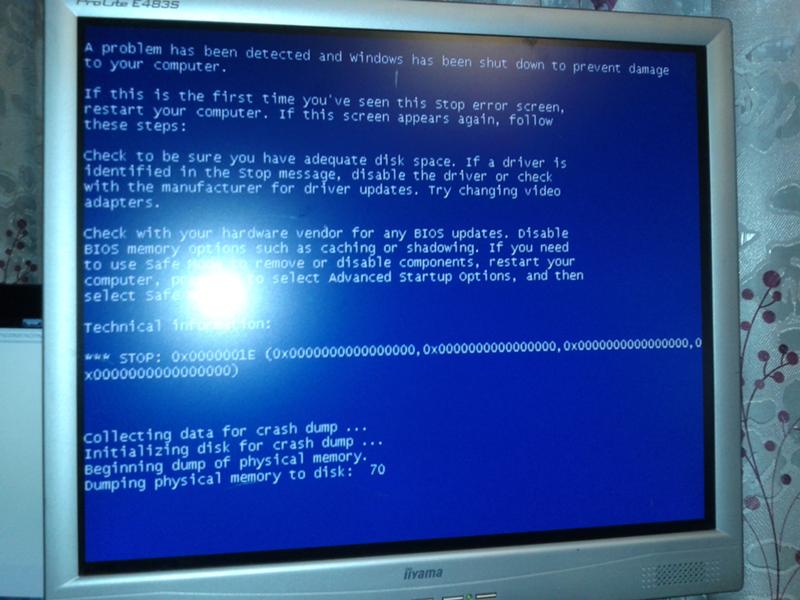 narod.ru
narod.ru
ошибка 0xc000007a windows 7 как исправить
Синий экран 0x000000F4 указывает, что процесс или поток, крайне важный для работы системы, неожиданно был завершен. Столкнулся с такой проблемой Синий экран смерти *** STOP 0x000000F4 и т. д. комп пишет загрузка Windows
Восстановление загрузки Windows 7 без установочного диска. Синий экран смерти 0x000000F4 (0x00000003, Параметр2, Параметр3, Параметр4). Исправление ошибок 0x0000007A, 0x00000077 или 0x000000F4 для SATA дисков после выхода из ждущего или спящего режимов.
Статья об ошибке синего экрана 0x000000F4 CRITICAL_OBJECT_TERMINATION. В ней Вы найдете информацию о том, вследствие чего появилась ошибка, какую в себе несет информацию, а самое главное как её устранить.
Один комментарий на “Ошибка 0x000000F4”. Установите систему Windows на другой жесткий диск, так как может оказаться, что установленная система Windows повреждена.
Microsoft help links for error 0x000000F4. Error message when you resume a Windows XP-based computer from hibernation after you apply hotfix 918005: «Stop 0x00000044» or “Stop 0x000000F4”0x000000F4 — температуру процессора — 21 видеокарты — 32 мат.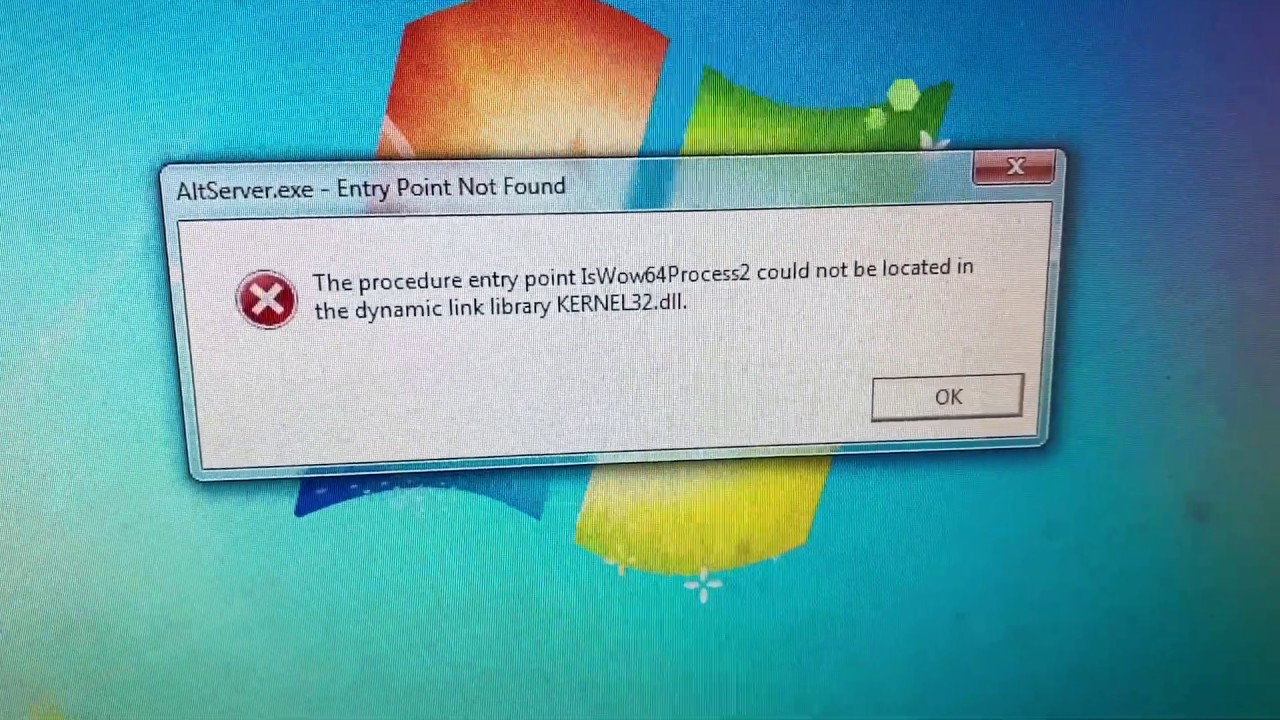 платы — 38 жестких дисков — 34 — Windows 7 Профессиональная Прикрепить дамп мне не удало.
платы — 38 жестких дисков — 34 — Windows 7 Профессиональная Прикрепить дамп мне не удало.
BSOD stop 0x000000F4 чаще всего бывает при проблемах с SATA контроллером или самим накопителем. Вот небольшой перечень ошибок, которые могу появляться в операционных системах Windows NT 4.
Ошибка 0x000000f4 при установке windows 7. Отключил принудительную перезагрузку при ошибке, начала выдавать BSOD — 0x000000F4. Например, часто ошибка происходит при установке антивируса Касперского.
Как исправить 0x000000f4 windows 7 — при возникновении проблемы на нашем портале есть решение проблемы. Помогите — по форуму решения нет.
Синий экран: STOP 0x000000F4 / BSOD (Синий экран смерти) Выявление и разрешение причин появления BSOD — синего экрана смерти в ОС Windows.
First, the exact stop error message I receive is STOP: 0X000000F4 (0X00000003, 0X8635A188, 0X8635A2F4, 0X82A31DD0). See More: Windows 7 BSOD STOP 0X000000F4 Error.
Если же в вашей системе на базе Windows 7 подобных ошибок не возникает, то устанавливать исправление не рекомендуется. Исправление ошибок 0x0000007a 0x00000или 0x000000f4 для sata дисков после выхода из ждущего или спящего режимов.
Ошибка 0x000000f4 windows 7 – как исправить мы уже знаем и скоро вы тоже этому научитесь. Единственное чем можем вас расстроить, так тем что не факт, что данная проблема не всплывёт снова
Проблема ***STOP:0x000000f4 Windows XP. Вопросы и ответы по компьютерному «железу» и программному обеспечению. Обсуждение создания и продвижения сайтов. ***STOP: 0x000000F4 и другие приключения BSOD.
Blue Screen STOP: 0x000000F4, 0x0000007A and Ntfs. sys. Hi everybody, I had toshiba portege z835 p330 win 7 home premium and I use antivirus Microsoft security essential & avast. Please attach corresponding *.dmp files from the C:WindowsMinidump folder.
The first answer that a Linux or OS X lover would give a Windows user who is affected by error 0x000000f4, is that he/she should quit using a Windows-based computer. Another source of error 0x000000f4 is a bad RAM card.
BSOD STOP 0x000000F4 — Does Not Find Primary Hard Drive After Restart. I have been receiving bsod stop 0x000000f4, 8008401950,8008401c30 errors. i5 2500 k win 7 pro 64 bit evga
Stop: 0x000000F4 Общие проблемы. 0x000000f4, bsod, windows 7. Администрация 3DNews требует соблюдения на форуме правил и законов РФ.
Страница 1 из 2 — 0x000000F4 — отправлено в Ошибки «STOP» или «Синий экран смерти»: А вот кстати. Ошибка 0x000000F4 (0x00000003, 0x863E6410, 0x863E6584, 0x805FA428) на другом компьютере с раскуроченными в ноль разделами
Исправление ошибок 0x0000007A, 0x00000077 или 0x000000F4 для SATA дисков после выхода из ждущего или спящего режимов. Ошибка 0x000000f4 при загрузке windows 7 — ремонтируем неполадки.
Random BSOD 0x000000F4 in Windows 7 Solid State Drives (SSD) The Corsair User Forums Corsair Product Discussion Solid State Drives (SSD)
Stop: 0x000000F4 (0x00000000003, 0xFFFFFADF50, 0xFFFFFADF50EC32A8, etc) Window 7 is installed on my computer Please tell me to resolve this problem thanks… How to fix stop 0x000000f4 blue screen error in windows.
0x000000F4 BSOD’s (daily) on gaming PC (Windows 7 64-bit) — Rebooting the PC 2-3 times will get me back in through ‘Start Windows normally’ without any problems.
Люди, помогите пожалуйста с ошибкой 0x000000F4. Компьютерный форум OSzone. net » Сфера Microsoft » Устранение критических ошибок Windows » BSOD — 0x000000F4: CRITICAL_OBJECT_TERMINATION.
Некоторые владельцы операционной системы Windows 7 или Windows 2008 server R2 при выходе операционной системы из спящего режима или режима гибернации получают ошибки: STOP 0x0000007A, STOP 0x00000077 или STOP 0x000000F4
Подобная стоп ошибка, получившая название CRITICAL OBJECT TERMINATION, может возникнуть на компьютере, оснащенном системой Windows XP или версий, разработанных позже, когда программное обеспечение установлено на диск, сконфигурированный в режиме Slave
In 99% of the times, I recive 0x000000f4, but sometimes also 0x0000007a. The bluescreens occur randomly — sometimes directly after windows-startup — sometimes 2 hours later.
Bsod 0x000000f4 0 00000003 параметр2 параметр3 параметр4. Опубликовано в рубрике Windows, День за днем Метки: 0x00000003, 0x000000F4, BSOD. Не работает проводник Windows 7, компьютер при его запуске зависает.
Дополнительные темы и обои для Windows находятся в скрытой папке — C:WindowsGlobalizationMCT 6. Исправление ошибок 0x0000007A, 0x00000077 или 0x000000F4 для SATA дисков после выхода из ждущего или спящего режимов.
BSOD when trying to shut down, error 0x000000f4. Windows 7 professional 64 bit Samsung AD204ui Intel i5 2500 CPU330ghz OCZ vertex 3 Hope that anyone can help us.
Сборка Windows 10 build 10549 доступна для загрузки в быстром цикле распространения но не всем. BSOD 0x000000F4 (0x00000003 0x8998f860 0x8998f9d4 0x805fb07e) — Операционные системы, Критические ошибки Windows — BSOD и Event ID.
Click this link to perform a fast scan for Stop:0X000000f4 (0X & corresponding faults. This document contains related information that will show you how you can fix any MS windows Stop:0X000000f4
Вылетает система — Код ошибки 0x000000F4. Список разделов Общетематические форумы Любые проблемы с компьютером. Проблемы с windows 7 (ошибки)??????
Перестарвлял Windows с разных дистрибутивов и на разные жесткие диски. Учим матчасть про BSOD 0x000000f4. 650M / Corsair H-80 DVD-RW / Beholder M6 / ASM1061 / TrackIR 5 / Saitek x45 / Windows 7
Windows XP Support. BSOD error 0x000000F4 CRITICAL_OBJECT_TERMINATION. OS: Windows 7 professional sp1 64 bit.
Что делать, если еще не старый комп (управляемый Windows Server 2003) вдруг зависает и на запросы отвечать не хочет, выдавая ошибку 0x000000f4?
Исправление ошибок 0x0000007A, 0x00000077 или 0x000000F4 для SATA дисков после выхода из ждущего или спящего режимов. Board » Операционные системы » Microsoft Windows » Код ошибки на 7 — 0x000000F4.
В моей тестовой системе, как раз возник BSOD 0x000000F4. Давайте выполним анализ этого дампа с помощью Windbg (как это сделать, смотрите пост – анализ дампов после BSOD ).
Windows 2003 server SP1 BSOD 0x000000F4. Администрирование и Локальные сети. Временной пояс GMT +4. Обратная Связь — Сайт WindowsFAQ. ru — Форум WindowsFAQ — Инструменты — Архив ( en , de , cn , fr ) — Наверх.
скачать dle 10.5фильмы бесплатноwinerror.ru
ошибка c00002e2 — Windows Server
- Чтение занимает 2 мин
В этой статье
Эта статья помогает устранить ошибку c00002e2 или «Выберите вариант», когда контроллер домена не запустится.
Применяется к: Windows Server 2019, Windows Server 2016, Windows Server 2012 R2
Исходный номер КБ: 2737463
Симптомы
Контроллер домена не начинает или не отображает экран логотипа. После перезапуска контроллера домена и просмотра процесса запуска вы заметите следующие симптомы в соответствии с операционной системой.
Windows Сервер 2008 R2 или Windows Server 2008
При запуске сервер испытывает ошибку Stop и кратко отображает следующее сообщение об ошибке:
STOP: c00002e2 Directory Services не удалось запустить из-за следующей ошибки:
Указанную процедуру найти не удалось
Состояние ошибки: 0xc000007a.Затем сервер переключается в меню запуска для восстановления или для обычного запуска.
Windows Server 2012 и более поздние версии
При запуске сервер переключается на меню Выбор
Причина
Эта проблема происходит из-за того, что роль служб домена Active Directory была удалена из контроллера домена без ее понижения. Использование Dism.exe, Pkgmgr.exe или Ocsetup.exe, чтобы удалить роль DirectoryServices-DomainController, но эти средства обслуживания не проверяют, является ли компьютер контроллером домена.
Решение
Примечание
Эти действия предполагают, что у вас есть другие рабочие контроллеры домена, и необходимо удалить только службы домена Active Directory с этого сервера. Если у вас нет других рабочих контроллеров домена, и это единственный контроллер домена в домене, необходимо восстановить более раннее резервное копирование состояния системы.
Windows Сервер 2008 R2 или Windows Server 2008
Перезапустите сервер во время удержания Shift+F8.
Выберите режим ремонта служб каталогов (DSRM), а затем войдите в систему с помощью учетной записи DSRM.
Проверка удаления роли. Например, чтобы сделать это на Windows Server 2008 R2, используйте следующую команду:
dism.exe /online /get-featuresДобавьте DirectoryServices-DomainController роль обратно на сервер. Например, чтобы сделать это на Windows Server 2008 R2, используйте следующую команду:
dism.exe /online /enable-feature /featurename:DirectoryServices-DomainControllerПерезапустите и выберите режим восстановления служб Directory.
Применить параметр /forceremoval для удаления служб домена Active Directory из контроллера домена. Для этого запустите следующую команду:
dcpromo.exe /forceremovalЧтобы удалить метаданные контроллера домена, используйте средство ntdsutil.exe или dsa.msc.
Windows Server 2012 и более поздние версии
Из меню Выбор параметра выберите устранение неполадок, нажмите кнопку Запуск Параметры и нажмите кнопку Перезапустить.
Выберите режим ремонта служб каталогов (DSRM), а затем войдите в систему с помощью пароля DSRM.
Проверка удаления роли. Для этого используйте следующую команду:
dism.exe /online /get-featuresДобавьте DirectoryServices-DomainController роль обратно на сервер. Для этого используйте следующую команду:
dism.exe /online /enable-feature /featurename:DirectoryServices-DomainControllerПерезапустите, снова выберите режим восстановления служб Directory и войдите в систему с помощью учетной записи DSRM.
Используйте диспетчер сервера или Windows PowerShell и используйте параметр -ForceRemoval для удаления служб домена Active Directory из контроллера домена. Для этого запустите следующую команду:
Uninstall-AddsDomaincontroller -ForceRemovalЧтобы удалить метаданные контроллера домена, используйте средство ntdsutil.exe или dsa.msc.
Дополнительные сведения
Всегда используйте диспетчер серверов или модуль Windows PowerShell ServerManager для удаления развязок роли служб домена Active Directory. Эти средства проверяют, является ли сервер активным контроллером домена и не позволяют удалять критически важные файлы.
Дополнительные сведения о том, как удалить метаданные контроллера домена, перейдите на следующий веб-сайт Microsoft TechNet:
Очистка метаданных сервера
Если это единственный домен сервера в домене, не удалять службы домена Active Directory с сервера. Вместо этого восстановим состояние системы из последней резервной копии.
NTSTATUS коды ошибок ядра Windows. Диапазон 0xC0000074 — 0xC000007D
Описание ошибок NTSTATUS
STATUS_TOO_MANY_LUIDS_REQUESTED
Код ошибки: 0xC0000074
Запрошенное число локальных уникальных идентификаторов (LUID) невозможно выделить за одну операцию.
STATUS_LUIDS_EXHAUSTED
Код ошибки: 0xC0000075
Больше нет локальных уникальных идентификаторов (LUID) для выделения.
STATUS_INVALID_SUB_AUTHORITY
Код ошибки: 0xC0000076
Значение подчиненного защитного кода неприменимо для текущей операции.
STATUS_INVALID_AC
Код ошибки: 0xC0000077
Неверная структура таблицы управления доступом.
STATUS_INVALID_SID
Код ошибки: 0xC0000078
Неверная структура идентификатора безопасности (SID).
STATUS_INVALID_SECURITY_DESCR
Код ошибки: 0xC0000079
Неверная структура SECURITY_DESCRIPTOR.
STATUS_PROCEDURE_NOT_FOUND
Код ошибки: 0xC000007A
Указанный адрес процедуры не найден в библиотеке динамической компоновки (DLL).
STATUS_INVALID_IMAGE_FORMAT
Код ошибки: 0xC000007B
{Ошибочный образ}
«hs» либо не предназначен для выполнения под управлением Windows или содержит ошибку. Попробуйте переустановить программу с помощью исходного установочного носителя или обратитесь к системному администратору или поставщику программного обеспечения за поддержкой.
STATUS_NO_TOKEN
Код ошибки: 0xC000007C
Попытка ссылки на несуществующий токен.
Как правило, это происходит при ссылке на токен, связанный с потоком команд, не олицетворяющим клиента.
STATUS_BAD_INHERITANCE_ACL
Код ошибки: 0xC000007D
Попытка построить наследуемую таблицу управления доступом или запись такой таблицы оказалась неуспешной.
Это состояние может быть вызвано разными причинами. Одной из наиболее вероятных причин является замена CreatorId на идентификатор безопасности, который не подходит для таблицы управления доступом или ее записи.
Навигация
Arma 3 ошибка 0x00000035 – Тарифы на сотовую связь
193 пользователя считают данную страницу полезной.
Информация актуальна! Страница была обновлена 16.12.2019
Hello i found a big problem. I cant activate Arma3.exe what so ever. I start launcher in launcher i cant get hold of units. And when i try to reconnect Units with my account. It cant get hold of it. And when i start the game it breaks down and shows. «Exit code: 0x00000035 -«.
I have made a totally new install and i totally cleaned all Arma3 from my computer before hand. Even in all Sub folders in C:/. So there should not be any files producing this.
It all started when i did have the game on and was about to play. But i did look around in profiles why my XML did not show up fully and was a bit curious. So i went to the profiles in game. Clicked on one of my profiles. And it loaded the profile. And it totally cluster fucked the hole screen. Wrong resolution wrong Menu Size (Micro size cant even distinguish whats a button or a line. I could not click on any thing due to marker is wrongly centered with mouse marker.
So i quit the game hoping it was just a one time situation. But in my disappointment it was not gone. So i traversed true the menu with keyboard. And clicking true menus and after a hour or so. I find the Settings/Video part. And succeeded of making the hud bigger. And in this time the game have bin jumping around on all my 3 screens and looking to my nr 3 screen. I find out that all the video settings are scrambled. No option to select 1920×720 or regular settings. only settings for Standing sorts. So i decided to reinstall. Took the hole 4 hours to download it again on steam.
All was good and i was hoping for the night mare to be gone. But it went deeper. The game started to crash on start up from launcher. And sins then i have not bin able to start arma3. And it is every time i start the game it crashes and the darkens eats me hole.
So I have 2 crash reports from before i reinstalled and one after i installed.
Crash report before re-install: 1
Crash report after re-install: 2
im at the wall. i am looking at it. and there is no darker place atm.
An “Unusual process exit” message is displayed by Arma 3 Launcher whenever it detects that the game was not closed correctly. That may mean that the Operating System (OS) was unable to start the game or that the game has crashed.
The exit code in the message is a number provided by the OS and it may be ambiguous. However, it still may provide a clue about what the issue is and how to solve it.
| If you need to, you can copy the message by pressing Ctrl + C while it’s displayed, and then paste it to the Feedback Tracker or another channel by pressing Ctrl + V. |
Contents
Common exit codes
Here’s a short list of common exit codes:
0xC0000022 – STATUS_ACCESS_DENIED
This code means the OS doesn’t have access to some files required to run the game. Possible solution:
- Run the game or Steam as administrator.
0xC0000135 – STATUS_DLL_NOT_FOUND
The OS is unable to load a file that is required to run the game. A missing DLL may belong to the game, the OS or one of the required components (DirectX e.g.). Possible solutions:
- Verify the integrity of the game cache using Steam.
- Re-install DirectX.
- Uninstall the Visual C++ 2013 Redistributable package (both x86 and x64 version), restart your computer and install the package again (do not use the Repair function).
- Run the Windows System File Check tool to repair corrupted system files.
- To >0x00000035 – ERROR_BAD_NETPATH
One of the possible reasons for this message is running Steam as an administrator and starting Launcher as a regular user. If this situation occurs, Launcher may display a «Updates unavailable – Steam is not running» message in its status.
- Run the game from Steam client by clicking on the Play button (not from a shortcut nor directly from an executable).
- Exit Steam and run as a regular user (instead of running it as an administrator).
- Run the game or the Launcher from a shortcut or from an executable as an administrator.
- Restart Steam.
- Restart the computer.
0x406D1388 – MS_VC_EXCEPTION
This error may be caused by a registry override (a hack) that forces Arma 3 to utilize Large-Page memory. This type of hack was previously used by Fred41’s custom allocator, but it may cause issues on some computers. Possible solution: In the Windows registry, locate the following key: HKEY_LOCAL_MACHINESOFTWAREMicrosoftWindows NTCurrentVersionImage File Execution Optionsarma3.exe and check the value of attribute UseLargePages. If the value is 1 then set it to 0 or remove it entirely.
0xC0000005 – ACCESS_VIOLATION
This error is very generic. It may be caused by many issues, such as a hardware malfunction, a virus in the computer, but also an error in the game itself. Possible solutions:
- Try joining another server, then rejoin the previous one.
- Update the graphics card drivers to a newer version.
- Rollback the graphics card drivers to an older version.
- Check the temperature of your GPUs and CPUs.
- Verify the integrity of the game cache using Steam.
- Re-install DirectX.
- Uninstall the Visual C++ 2013 Redistributable package (both x86 and x64 version), restart your computer and install the package again (do not use the Repair function).
- Run a Windows System File Check tool to repair corrupted system files.
0x00000001 – UNABLE_TO_INIT_DXGI
The game is unable to initialize a graphical subsystem. Possible solutions:
- Update the graphics card drivers to a newer version.
- Rollback the graphics card drivers to an older version.
- Check the temperature of your GPUs and CPUs.
- Disable the Steam Overlay.
0xC000007B – STATUS_INVALID_IMAGE_FORMAT
These errors are usually raised when some DLLs are corrupted or missing or when they are replaced with an incompatible version. It may also happen that you placed a DLL file in the game folder that is loaded instead of the genuine one. Possible solutions:
- Verify the integrity of the game cache using Steam.
- Re-install DirectX.
- Uninstall the Visual C++ 2013 Redistributable package (both x86 and x64 version), restart your computer and install the package again (do not use the Repair function).
- Run the Windows System File Check tool to repair corrupted system files.
- If you are using post-processing tools like Reshade or SweetFX or utilities like RadeonPro remove them.
- Re-install the game; remove all files from the game installation folder and then verify the integrity of the game cache using Steam.
- To >0xC0000139 – STATUS_ENTRYPOINT_NOT_FOUND
0xC000007A – STATUS_PROCEDURE_NOT_FOUND
0xC000012F – STATUS_INVALID_IMAGE_NOT_MZ
These errors are raised when the EXE or DLLs, either in the game folder or in the system folders, are corrupted. Possible solutions:
- Verify the integrity of the game cache using Steam.
- Re-install DirectX.
- Uninstall the Visual C++ 2013 Redistributable package (both x86 and x64 version), restart your computer and install the package again (do not use the Repair function).
- Run the Windows System File Check tool to repair corrupted system files.
- To >0xCFFFFFFF – APPLICATION_HUNG
The application became unresponsive and was terminated by the OS.
0xC000009A – STATUS_INSUFFICIENT_RESOURCES
This error may occur when you have an obsolete version of the BattlEye anti-cheat software or after an upgrade to Windows 10.
- Read a section dedicated to this error on BattlEye FAQ page.
- Update the BattlEye anti-cheat software or contact BattlEye support.
- If you encountered this problem after the upgrade to Windows 10, some system or shared files might get lost in the upgrade.
- Re-install DirectX.
- Uninstall the Visual C++ 2013 Redistributable package (both x86 and x64 version), restart your computer and install the package again (do not use the Repair function).
0xC06D007E – ERROR_MOD_NOT_FOUND
The specified module could not be found in loaded dynamic library. The reason that the DLL could not be loaded is most often that it needs to load other DLL’s it depends on to do its work. (note: this has nothing to do with game mods, MOD in this case means module).
- Upgrade your Intel Graphics Driver: https://downloadcenter.intel.com/ or NVidia Drivers (an issue in the older versions the driver was identified as a root cause for this error in Arma 3 1.68).
- Verify the integrity of the game cache using Steam.
- Re-install DirectX.
- Uninstall the Visual C++ 2013 Redistributable package (both x86 and x64 version), restart your computer and install the package again (do not use the Repair function).
- Run the Windows System File Check tool to repair corrupted system files.
- Dependency Walker might give an insight, but unfortunately this issue mostly happens for libraries that are loaded dynamically, so they are not visible in Dependency Walker.
0xC000041D – STATUS_FATAL_USER_CALLBACK_EXCEPTION
There is a multiple reasons for this error:
- 3rd party programs interfering with the game and failing, crashing the game in the process.
- See #0xC06D007E – ERROR_MOD_NOT_FOUND.
- Close all unnecessary applications.
- Un-install 3rd party applications that could interfere with the game (performance boosters, streaming apps, FPS indicators, overlays, graphics enhancers) or disable them.
Report the error to the Feedback Tracker
If you encounter an error that you cannot solve by yourself, please report it to our Feedback Tracker, or contact our support team. Together with the error code, please attach an error report. See this guide for more information on how to do so.
Ошибка 0x00000035: NO MORE IRP STACK LOCATIONS чаще всего появляется на Windows 7 и 8. Однако на старых и новых сборках Microsoft этот BSOD также является частым гостем.
Симптоматика неполадки следующая: появляется ошибка 0x00000035, ПК перезагружается. В некоторых случаях, когда в скобках указываются и другие коды, то система может войти в циклическую перезагрузку.
Причины ошибки 0x00000035: NO_MORE_IRP_STACK_LOCATIONS
Синий экран смерти с кодом 0x00000035: NO_MORE_IRP_STACK_LOCATIONS возникает по различным причинам:
- Повреждение системного драйвера (чаще всего это Mup.sys). Эта ошибка указывает, что какое-то программное обеспечение высшего уровня попыталось получить доступ к драйверу низшего уровня при заполненной области стека.
- Повреждение оперативной памяти, сбои в работе модулей.
- Отсутствие нужного пакета обновлений.
- Повреждение реестра операционной системы.
- Проблемы с жестким диском.
- Работа вирусных приложений.
Также этот BSOD может появляться и по другим причинам. Определить, что же случилось с операционной системой, поможет малый дамп памяти и его детальный анализ.
Способы решения ошибки 0x00000035 на Windows 7
Если на вашем ПК появился синий экран смерти NO MORE IRP STACK LOCATIONS, то решение ошибки будет следующим. Однако, прежде всего, нужно отметить, что компания Microsoft на своем форуме предоставила детальное описание решения такой неполадки для Windows 2000 и XP.
ВАЖНО! Мы проанализировали отечественные и зарубежные форумы и пришли к выводу, что ошибка 0x00000035, если опустить технические подробности (попытка драйвера влезть туда, куда не нужно или значение реестра выставлено не правильно и т д), появляется по причине сбоя в работе оперативной памяти. Поэтому, если вы столкнулись с таким BSOD, то в первую очередь лучше проверьте ОЗУ, а потом видеокарту и кэш памяти. Если с ОЗУ и видеоускорителем все в норме, а ПК работает медленно, то это прямое указание на кэш. А это плохо. Вам придется менять либо процессор, либо мамку. Но не стоит огорчаться заранее.
Способ 1. Проверка оперативной памяти
Программный метод проверки оперативной памяти на Windows 7 возможный двумя способами:
- Средствами самой Windows;
- С помощью программы MemTest86.
В первом случае нужно нажать «Пуск» и в поисковую строку начать вводить «оперативная…». Система выдаст результаты. Нам нужно запустить инструмент под названием «Диагностика проблем оперативной памяти компьютера».
Появится небольшое окно. Нажимаем «Выполнить перезагрузку и проверку (рекомендуется)».
Система будет перезапущена и начнется проверка. Во время этой проверки запрещается выключать или перезагружать компьютер.
Второй способ проверки – с помощью программы MemTest86 следующий:
- Загружаем и записываем программу на съемный носитель: диск, флешку.
- Заходим в BIOS и выставляет приоритетность загрузки с USB или CD-Rom.
- Теперь, когда запуститься ПК со съемного носителя, в обход Windows, то можно запускать проверку MemTest86.
- По окончании проверки внизу экрана появиться список с ошибками и сообщение «Pass complete, (no / 1 / 2 / 10. ) errors, press Esc to exit».
- По результатам проверки уже будете определять, что вам делать далее. Если есть ошибки, то придется дефектную планку заменить.
Важно отметить, что для точного определения виновника проблемы, нужно еще и поменять модули местами, почистить контакты. Возможно, проблемы со слотом под ОЗУ. Для того, чтобы вручную протестировать оперативку, нужно соблюсти следующую очередность действий:
- Выключаем ПК.
- Отсоединяем ПК от электросети.
- Нажимаем на кнопку питания несколько раз или просто задерживаем нажатие на несколько секунд. Для чего это нужно? Чтобы снять остатки заряда с материнской платы и конденсаторов, предотвратив, таким образом, повреждение компонентов.
- Далее открываем боковую крышку системного блока и с помощью боковых фиксаторов отключаем оперативную память.
- Теперь берем канцелярский ластик и осторожно чистим контакты планок. Стараемся при этом не касаться чипов.
- После чистки вставляем один модуль ОЗУ в один слот. Запускаем ПК с одной планкой. Должен пройти пост.
- Вновь выключаем ПК (аварийно). Не забываем снять остатки тока. Переставляем этот же модуль, только в другой слот. Вновь тестируем ПК.
- Так повторяем и с другим модулем. Должны проходить посты.
- Напоследок запускаем планки вместе. Возможно, после чистки контактов и замены их местами, ошибка исчезнет. Однако это не значит, что нужно расслабляться. Это уже первый сигнал к тому, что стоит заменить модули, подобрав совместимую пару.
Способ 2. Проверка драйверов и операционной системы на нужные пакеты обновлений
Поскольку ошибка 0x00000035: NO MORE IRP STACK LOCATIONS возникает из-за поврежденных драйверов, то рекомендуем открыть Диспетчер устройств и проверить, нет ли возле какого-либо элемента желтого значка с восклицательным знаком (указывает на повреждение, несовместимость, отсутствие драйвера).
Если таково обозначение имеется, то нужно нажать на элементе правой кнопкой мыши и выбрать «Свойства».
Откроется небольшое окно. Переходим во вкладку «Драйвер» и, в зависимости от того, обновляли ли вы ОС или нет, выбираем «Обновить» или «Откатить» программное обеспечение.
Далее действуем согласно подсказкам системы.
ВАЖНО! Ошибка 0x00000035 может возникнуть по причине отсутствия SP1 на Windows 7 или любого другого пакета обновлений. Поэтому рекомендуем скачать и установить все обновления для вашей сборки.
Способ 3. Проверка жесткого диска и Windows на ошибки
Для того, чтобы проверить Windows 7 на наличие ошибок, стоит выполнить несколько несложных команд в консоли с правами Администратора:
- sfc /scannow – проверка Windows на наличие поврежденных системных файлов;
- chkdsk C: /f – проверка жесткого диска на ошибки.
Также не помешает проверить диск с помощью программы Victoria HDD. Её также нужно записать на диск или флешку и запустить в обход Windows. Программа если найдет битые сектора, то обязательно их исправит.
Важно отметить, что если исправить ошибку 0x00000035: NO MORE IRP STACK LOCATIONS на компьютере с Windows 7 не удалось вышеуказанными способами, то нужно откатить систему до более раннего состояния или вовсе переустановить систему.
Ошибка KERNEL DATA INPAGE ERROR в Windows 10, 8, 7 – способы решения
Очень часто при включении компьютера выдается ошибка KERNEL DATA INPAGE ERROR, в следствии чего компьютер перестает загружаться. Иногда, обычная перезагрузка помогает исправить ситуацию, но срабатывает такой способ далеко не всегда.
В Windows 7 и XP, данная ошибка обычно обозначается кодом 0x0000007a.
Перед тем как начинать процедуру восстановления работоспособности ПК, нужно разобраться с тем, что это за ошибка и каковы причины ее появления.
Синий экран KERNEL DATA INPAGE ERROR говорит о том, что был послан запрос к определенной странице ядра, которая не смогла загрузиться в память. Чаще всего с ним сталкиваются пользователи Windows 10 и 8.
Причин его появления может быть множество:
- Системные ошибки.
- Отключенный файл подкачки.
- Наличие вирусов.
- Не установлены актуальные обновления Windows.
- Проблемы с кабелем подключения жесткого диска или с самим винчестером.
- Проблема с оперативной памятью.
- Перегрев определенного компонента.
- Конфликт подключенных устройств.
- Повреждение материнской платы.
Как вы видите, причин существует масса. Предлагаю разобрать каждую из них более подробно.
Если ПК не загружается, то все процедуры выполняем строго в безопасном режиме или с помощью любого LiveCD.
Системные ошибки
Практически во всех случаях системные ошибки способствую появления различных сбоев. Нарушение работы файловой системы, отсутствие определенных системных файлов или их заражение вирусами, все это способно вызвать BSOD экран kernel data inpage error.
Поэтому в первую очередь нужно произвести полную диагностику жесткого диска на предмет ошибок и исправить их.
Освобождение места
В процессе своей работы, ОС Windows и сопутствующие установленные программы занимают определенное пространство на системном разделе, которое со временем может только увеличиваться. И при нехватке места нарушается их работоспособность. Как итог появляется BSOD kernel data inpage error.
Поэтому, проверьте и освободите место, особенно это касается раздела с установленной ОС. Удалите лишние программы, почистите кэш и куки браузеров и удалите временные файлы, созданные самой Windows.
Делается это достаточно легко, с помощью утилит: Reg Organizer, Ccleaner или других. Все это в совокупности поможет освободить немало места.
Отключенный файл подкачки
Файл подкачки может быть, как отключен (в интернете можно встретить немало статей, где его рекомендуют отключать, после чего и выскакивает ошибка kernel data inpage error), также вполне возможно, что ему был задан не верный размер. Это также необходимо проверить.
В Windows 10, 8, 7 делается это следующим способом:
- В строку поиска введите слово «производительность», затем откройте раздел настройки представления систем.
- Войдите во вкладку «Дополнительно» и щелкните «Изменить».
- У вас может быть указан определенный размер подкачки или он вовсе отключен. Я рекомендую установить галочку напротив пункта «автоматического выбора», чтобы система могла сама регулировать его объем.
- Сохраните настройки, нажав «ОК» и перезапустите компьютер.
Если в же в настройках и так стоял автоматический выбор объема, то ничего менять не нужно.
Наличие вирусов
Как известно, вирусы скрывают, поражают, заменяют или удаляют важные файлы в следствии чего нарушается работоспобность Windows. Как раз-таки это может вызвать ошибку kernel data inpage error.
Конечно, лучше изначально работать за компьютером с установленным антивирусом, однако это правило соблюдают далеко не все, да и это не может гарантировать 100% защищенности от всех угроз. Поэтому, помимо антивируса, дополнительно выполните проверку на наличие вирусов различными сканерами. Они бесплатны и не конфликтуют с уже установленным ПО.
Отсутствие важных обновлений
Также важно своевременно обновлять Windows, поскольку постоянно выпускаются обновления в которых закрываются различные недочеты, баги и дыры.
Поэтому, если вы давно не обновлялись, то рекомендую сделать это прямо сейчас.
- В строку поиска введите фразу «Центр обновлений» и зайдите в нужный раздел.
- Нажмите на кнопку поиска обновлений.
- Выполните обновление.
Если у вас включено автоматическое обновление, то скорее всего последнее ПО у вас уже установлено. В любом случае, если результатом проверки станет актуальное состояние установленного ПО, то ничего делать не нужно.
Скорее всего это поможет исправить ошибку kernel data inpage error.
Проблема с кабелем подключения или с самим жестким диском
Проблема особенно актуальна, если компьютер эксплуатируется достаточно долго. Повреждение винчестера или SATA кабеля нередко выступает виновником появления различных синих экранов смерти (BSOD).
Для начала проверьте SATA кабель, он не должен иметь повреждения, слишком сильные перегибы и должен быть плотно подключен к SATA разъему на жестком диске.
В обязательном порядке проведите проверку программой Victoria. С ее помощью вы выявите поврежденные сектора, даже при малом количестве которых, рекомендуется замена винчестера.
Бывает, что на плате HDD диска окисляются контакты. Очистите их от окиси ластиком или специальным средством.
Подключите винчестер в другой SATA разъем на системной плате. Возможно причина в нем.
В случае издавания жестким диском странных звуков (щелчков, стуков, писков), которых ранее не было, говорит о физическом повреждении и скором выходе из строя.
Жесткий диск – это устройство, которое со временем выходит из строя. При обнаружении ряда проблем (не касается окислившихся контактов и поврежденного кабеля), его лучше всего менять на новый. Что в свою очередь поможет помочь устранить синий экран kernel data inpage error.
Проблема с оперативной памятью
Очень часто оказывается виновата оперативная память. А именно:
- Может быть поврежден слот ОЗУ на материнской плате.
- Неисправны сами планки памяти.
Чтобы это проверить, достаточно поменять планки местами, или оставить только одну, подключив ее в другой слот.
Обязательно проверьте ее на наличие ошибок, в Windows 10 и 8 уже есть встроенное средство для диагностики ОЗУ. Запустить которое можно следующим способом:
- В поисковую строку введите слово «оперативной» и запустите средство диагностики.
- Затем выберите самый первый пункт перезагрузки и проверки с пометкой «рекомендуется».
- После этого компьютер будет перезагружен и начнется проверка.
Если в результатах проверки будут ошибки, то замените поврежденную планку на новую. После чего, назойливое сообщение kernel data inpage error перестанет появляться.
Существуют и другие утилиты для диагностики, например, MEMTEST.
Перегрев компонентов
Бывали случаи, когда проблема была на стороне отдельных компонентов ПК, зачастую видеокарты. В результате нагрузки, которая происходила в момент открытия тяжелых графических приложений или игр, компьютер автоматически перезагружался и выдавалась ошибка kernel data inpage error.
Все что требуется, это разобрать ПК, почистить его, убедиться, что система охлаждения работает исправно и это касается не только видеокарты, но и остальных комплектующих и при необходимости заменить термопасту.
Очень часто после смазки кулера, например, машинным маслом, он продолжал свою работу. Однако далеко не все кулера можно разобрать для дальнейшей смазки.
Конфликт устройств
Подключенное устройство или его драйвер не всегда может быть совместимо с вашей Windows. К таким можно отнести: принтеры, сканеры, флешки, фотоаппараты и т.д.
Чтобы проверить это, отключите абсолютно все второстепенные устройства, удалите их драйвера и проверьте наличие сообщения kernel data inpage error.
Повреждение материнской платы
Не будем исключать возможность повреждения системной платы. Например, самое распространенная неисправность – вздувшиеся конденсаторы. К счастью, заменить их достаточно просто и справиться с этим может любой сервисный центр.
Однако могут быть и другого рода неисправности. Определить которые, обычному пользователю, без необходимых знаний и техники, будет очень сложно или вовсе не выполнимо.
Что еще можно сделать
Избавиться от kernel data inpage error может помочь следующее:
- Устранение ошибок в реестре. Здесь на помощь приходят утилиты: Ccleaner, Reg Organizer и д.р.
- Отключение кэширования.
- Обновление драйверов. При установке актуального ПО, убедитесь, что оно совместимо с вашей версией Windows.
- Установка другой сборки Windows. Особенно это актуально тогда, когда используется не лицензионная копия.
Если ни один из способов вам не помог, синий экран kernel data inpage error так никуда и не делся, то скорее всего проблема носит более глубокий характер и для ее решения потребуется вмешательство специалистов.
Подробное видео
Авария: проблемы репликации между основным и дополнительным контроллерами домена
Ты кто такой?? А ты кто такой???
АВАРИЯ 11 февраля 2009
В десятом часу утра, вдруг, случилось непредвиденное. Сервер PROS перестал быть виден из сети. То есть, пинговался, но сетевое имя \\pros было более недоступно. В связи с этим стали недоступны и сетевые диски S:, W:, X: и прочие. То есть, работа офиса встала.
Накануне вечером я снимал резервную копию путём клонирования всего диска на резервный. Перед копированием сделал перезагрузку и заметил, что не запустился SQL Manager. Причём, не хотел запускаться даже вручную (у него бывает, что после перезагрузки не запускается никак, но вручную запустить обычно получается). Кроме того, не работала служба DFS, писала, что недоступен сервер RPC. Ещё ранее было замечено, что не удаётся реплицировать сервер PROS с сервером DOPCONTR. На втором получается, а на первом — нет. Выходила ошибка №5171, проблема с DNS запросами.
На всякий случай я снял копию на отдельный диск, выключил DOPCONTR, и решил обязательно разобраться с этими проблемами на следующий день. Но утром следующего дня, в то время, как я ехал на работу в трамвае, мне поступил звонок, что не работает практически ничего! (читай выше)
Добравшись до офиса, я перезагрузил сервер, всё осталось на своих местах. Тогда я решил, учитывая экстренность ситуации, восстановиться с копии Acronis от 2-го февраля. Восстановление прошло успешно, образ диска С: был записан на жёсткие диски сервера, началась загрузка, и…. Не доходя до окна входа в систему, выпрыгивало сообщение об ошибке: «lsass.exe- Системная ошибка
Службы каталогов не могут быть запущены из-за следующей ошибки: Не найдена указанная процедура. Состояние ошибки: 0xc000007a. Нажмите кнопку ОК для завершения работы системы и перезагрузки в режиме восстановления служб каталогов, подробная информация содержится в журнале событий». При нажатии на кнопку ОК происходила перезагрузка. Можно было запустить систему только в режиме восстановления служб каталогов, но ни один из известных мне паролей не подходил для входа в систему. Я пришёл к мёртвой точке.
Чтобы хоть как-то обеспечить работу офиса, я включил виртуальный доп. контроллер домена, скопировал на отдельный компьютер с WinXP программу БЭСТ, а так же базы для него. Расшарил папки, сделав полный доступ к ним для всех, и подменив скрипт запуска при входе в систему L_All.bat другим — L_All_AVARIA.bat, путём переименования (аварийный скрипт подключает сетевые диски S: и W: не с сервера PROS, а с компьютера BOND0, куда я и скопировал базы). Пришлось повозиться, вручную определив права на запись файлов в папках программы и баз данных, потому что иначе БЭСТ не работал. Перед тем, как скопировать, я на всякий случай переименовал папку баз данных на сервере-источнике, чтобы случайные терминальные пользователи не могли в них работать (частично терминал работал, ведь там прописаны пути без участия сетевых дисков). Некоторые пользователи стали работать в БЭСТ, запуская его локально. Но тут вышла боком особенность XP: есть какое-то ограниченное число пользователей, которые могут подключиться, остальных не пускает. Решив до поры забить на это, я вплотную занялся самим сервером.
Утащив сервер, для спокойствия работы, наверх, в админку, я решил загрузиться с жёсткого диска, содержащего копию на 10-ое ноября, так как решил, что копии акрониса снимаются неверно (они снимаются в up-time режиме, а диск я клонирую, загружаясь с акронисовского диска). Но и тут меня постигло разочарование. Та же самая ошибка. Чтобы убедиться, что проблема тут не в железе, я воткнул этот же HDD в компьютер BACKUP, сходный по конфигурации (такие же мать и проц) с основным сервером PROS. Проблема повторилась.
Тогда на сцену вышел предыдущий админ, который поднимал и настраивал эту систему — Дмитрий. Он на глаз определил, что проблема в том, что основной контроллер домена, а так же, дополнительный КД не реплицировались, из-за чего они стали как бы разными доменами с одним именем. И отсюда и возникли все проблемы.
Дмитрий сразу же подсказал схему излечения:
1.Без паники!
2.Захватить доп. контроллером все права на управление доменом (их пять, о них ниже).
3.Понизить отключённый от сети сервер PROS до уровня обычного сервера.
4.Подключить PROS к сети и поднять его до уровня дополнительного контроллера домена.
5.Передать управляющие роли от DOPCONTRa к PROSу.
С небольшими затруднениями и с помощью статьи http://support.microsoft.com/kb/255504/ru всё это и было проделано. Подробное описание в инструкции ниже.ИНСТРУКЦИЯ ПО ИСПРАВЛЕНИЮ ПРОБЛЕМ С РЕПЛИКАЦИЕЙ КОНТРОЛЛЕРОВ ДОМЕНА
1.Проверяем, что основной (поломанный) контроллер домена отключён от сети, а дополнительный включён и работает нормально.
2.На доп. контроллере в командной строке пишем последовательно команды:
| Команда: | Описание: |
| ntdsutil | Программа обслуживания служб Active Directory (ntdsutil.exe) |
| role | Указываем, что будем работать с ролями сервера |
| connect | запрос на подключения к серверу |
| connect to server dopcontr | подключаемся к серверу DOPCONTR, то есть, к самому себе |
| q | выход из режима подключения |
| Seize domain naming master | Захватываем роль хозяина имён |
| Seize infrastructure master | Захватываем роль хозяина инфраструктуры |
| Seize RID master | Захватываем роль хозяина RID |
| Seize PDC | Захватываем роль основного КД |
| Seize schema master | Захватываем роль хозяина схемы |
| q | Выход (выполнить дважды) |
3.На DOPCONTR заходим в оснастку services.msc, проверяем, что служба Центр распространения ключей Kerberos (Kerberos Key Distribution Center) стоит в режиме Авто.
4.Заходим в Active Directory — Сайты и службы (Sites and Services), в свойствах NTDS Settings сервера DOPCONTR ставим галочку «Глобальный каталог» (Global Catalog).
5.Перезагружаем DOPCONTR.
6.Проверяем логи службы каталогов. Если нет серьёзных ошибок — можно продолжать.
7.Устанавливаем в качестве основного адреса DNS самого себя.
8.Выполняем команду ipconfig /registerdns
Теперь дополнительный контроллер является основным контроллером. Можно гасить PROS.
9.На компьютере PROS идём в Active Directory — Пользователи и компьютеры.
10.В папке Domain Controllers удаляем DOPCONTR, указав, что КД больше недоступен.
11.Идём в Active Directory — Сайты и службы.
12.Удаляем там содержимое сервера DOPCONTR, а затем и самого его как недоступного.
13.Запускаем мастер изменения ролей сервера — dcpromo.
14.Ставим галочку, что это был последний сервер в домене.
15.Соглашаемся, что будем удалять Active Directory, задаём пароль администратора.
16.Перезагружаем PROS. Входим с учётной записью Администратор и только что указанным паролем.
17.На компьютере DOPCONTR заходим в Active Directory — Пользователи и компьютеры.
18.В папке Domain Controllers удаляем DOPCONTR, указав, что КД больше недоступен.
19.Подключаем сетевой кабель к серверу PROS.
20.Вводим PROS в домен, перезагрузка.
Теперь нам нужно поднять сервер как дополнительный КД.
21.На компьютере PROS запускаем dcpromo.
22.Указываем, что это будет добавочный КД в существующем домене.
После этой процедуры остаётся только передать от DOPCONTRa PROSy роли сервера.
23.На DOPCONTR в командной строке:
| Команда: | Описание: |
| ntdsutil | Программа обслуживания служб Active Directory (ntdsutil.exe) |
| role | Указываем, что будем работать с ролями сервера |
| connect | запрос на подключения к серверу |
| connect to server pros | подключаемся к серверу PROS, к которому будем передавать роли |
| q | выход из режима подключения |
| Transfer domain naming master | Передаём роль хозяина имён |
| Transfer infrastructure master | Передаём роль хозяина инфраструктуры |
| Transfer RID master | Передаём роль хозяина RID |
| Transfer PDC | Передаём роль основного КД |
| Transfer schema master | Передаём роль хозяина схемы |
| q | Выход (выполнить дважды) |
24.На PROS в командной строке:
| Команда: | Описание: |
| ntdsutil | Программа обслуживания служб Active Directory (ntdsutil.exe) |
| role | Указываем, что будем работать с ролями сервера |
| connect | запрос на подключения к серверу |
| connect to server dopcontr | подключаемся к серверу PROS, он будет захватывать роли |
| q | выход из режима подключения |
| Seize domain naming master | Захватываем роль хозяина имён |
| Seize infrastructure master | Захватываем роль хозяина инфраструктуры |
| Seize RID master | Захватываем роль хозяина RID |
| Seize PDC | Захватываем роль основного КД |
| Seize schema master | Захватываем роль хозяина схемы |
| q | Выход (выполнить дважды) |
Всё, теперь снова всё стало хорошо, PROS стал основным КД, а DOPCONTR дополнительным. Необходимо проверить репликацию между ними в оснастке Active Directory — Сайты и службы. Правда, у меня репликация заработала не сразу — DOPCONTR с PROSa реплицировался, а наоборот — нет. Но потом эта проблема разрешилась сама собой.
Необходимо только настроить службу терминального доступа, потому что там слетели группы, которым можно подключаться.
1.Администрирование — Настройка служб терминалов
2.Подключения — RDP-Tcp — свойства
3.Вкладка Ограничения — добавить группы которым можно терминально подключаться.
Далее мне предстояло лишь вернуть на место базы БЭСТа (ведь люди работали, хоть и в аварийном режиме), заменить загрузочный скрипт L_All.bat тем, что стоял до аварии (я его заблаговременно переименовал в L_All1.bat), а этот назвать L_All_AVARIA.bat, вдруг ещё пригодится. Напомню, что скрипты эти лежат по адресу: C:\WINDOWS\SYSVOL\sysvol\IKRUSLOCAL.RU\s
Восстановив репликацию и Active Directory, я принялся клонировать диск с этой системой на массив RAID. По незнанию потерял на этом много времени.
Я надеялся клонировать при помощи Акрониса образ на один из дисков массива RAID1, а потом просто отзеркалить эти данные на второй диск массива, подключив его позже. Но не получилось. Сначала копия никак не хотела записываться на диск, который определён как часть массива RAID. Я пробовал два раза, каждое клонирование длится около 30-ти минут, и в самом конце выскакивает ошибка, сообщающая, что количество кластеров неравно и что клонировать не получится никак.
Я обозначил диск, на который клонировал как отдельный, а не участник RAID-массива при помощи встроенного инструмента RAID-контроллера материнской платы (Ctrl+I при загрузке). Данные на этом диске все удалились, но это не страшно — там была восстановленная с акронисовского бэкапа копия от 02 февраля 2009 года, которая не работала (читай выше). После этого клонирование завершилось успешно (ещё 30 минут). Я решил добавить диск в РЭЙД-массив, но как бы я обозначил, что с этого диска нужно отзеркалировать данные на второй диск РЭЙДа, а не наоборот? Пришлось и второй диск пометить как Non-RAID disk, а потом создать новый массив. Но тут оказалось, что во время этой операции опять же все данные на дисках, которые я ввожу в массив, уничтожаются! Деваться некуда.
Далее, я поступил правильно (наконец-то): подключил оба диска РЭЙД-массива, а так же диск, на котором восстановил систему КД. Установил в БИОСе загрузку именно с этого диска. Загрузившись в Windows Server 2003, запустил Acronis Server 9.1, который был там установлен, и запустил на выполнение процедуру клонирования диска. Клонировал тот диск, с которого загрузился, прямо на РЭЙД-массив.
Практически сразу Акронис предложил мне перезагрузку. Перед загрузкой ОС началось клонирование. Завершилось успешно и программа сообщила о том, что после нажатия на любую кнопку, компьютер будет выключен, чтобы я смог вынуть исходный диск. Именно так я и сделал. Оставил подключённый RAID-массив, состоящий из двух дисков, а так же ещё один диск марки Samsung, который по невыясненным причинам не позволяет серверу самопроизвольно отключаться (что-то связанное с битым контроллером прерываний на материнке, об этом в другой раз). Затем, я установил загрузку с массива РЭЙД, и получилась просто песня:))
Итак, с 9:30 до 19:30 в режиме напряжённой работы, я получил следующее: работающий в штатном режиме контроллер домена, дополнительный КД, резервную копию на отдельном диске, и тележку опыта.
Сложно сказать что именно явилось причиной аварии. Как известно, раз в год даже палка стреляет. Ясно только, что проявились все проблемы после того, как я перезагрузил компьютер, чтобы снять резервную копию. Вероятнее всего, серверы какое-то время не реплицировались и DOPCONTR объявил себя главным КД (мои предположения). Факт тот, что процедура, описанная в инструкции, помогла, и заработало абсолютно всё: и DFS, и сетевые папки, и даже SQL Manager.
Обновление Windows 10 мая 2019 собирает больше исправлений с новым накопительным обновлением
Microsoft на этой неделе выпустила еще одно накопительное обновление для ПК под управлением Windows 10 от 2019 года . Как и все накопительные выпуски, это обновление не содержит никаких новых функций. Вместо этого он содержит множество исправлений ошибок, которые исправляют ряд проблем, присутствовавших в предыдущих сборках.
В этом выпуске содержится несколько важных моментов, в том числе исправления способа обработки документов PDF в Microsoft Edge и исправления ошибки, которая мешала работе Windows Hello после перезагрузки компьютера. Вот полный список исправлений для сборки 18362.267 :
- Решает проблему, из-за которой не удается записать последний вход локального пользователя вовремя, даже когда пользователь получил доступ к общему сетевому ресурсу сервера.
- Решает проблему, которая может разорвать доверительные отношения домена при включении корзины в домене, в котором установлены доверительные отношения.
- Устраняет проблему, из-за которой проверка подлинности лица Windows Hello не работает после перезагрузки Обновляет информацию о часовом поясе для Бразилии.
- Решает проблему, позволяющую Microsoft Edge правильно печатать документы PDF, содержащие альбомную и книжную ориентацию.
- Решает проблему с PDF-файлами, которые настроены на открытие только один раз в Microsoft Edge.
- Решает проблему, которая может неправильно отображать цвета при просмотре изображения на 10-битных панелях дисплея.
- Решает проблему, которая может помешать вам изменить яркость экрана при использовании определенных графических драйверов после выхода из режима сна или гибернации.
- Решает проблему, из-за которой интерфейс графических устройств Windows (GDI +) возвращает пустое имя семейства шрифтов для Bahnschrift.ttf.
- Решает проблему, которая может привести к тому, что событие нажатия и отпускания мыши иногда вызывает дополнительное событие перемещения мыши.
- Решает проблему, которая может привести к тому, что пользовательский интерфейс перестает отвечать на запросы в течение нескольких секунд при прокрутке в окнах, имеющих много дочерних окон.
- Решает проблему, которая не позволяет обойти автоматический вход (Autologon) при нажатии и удерживании клавиши Shift во время запуска.
- Решает проблему, которая может помешать устройству переходить в спящий режим, когда открыты определенные приложения, использующие Bluetooth.
- Решает проблему, которая может снизить качество звука Bluetooth при использовании определенных профилей аудио в течение продолжительных периодов времени.
- Устраняет проблему, из-за которой не работают скрипты Microsoft Application Virtualization (App-V), если вы запускаете их, когда не подключены к контроллеру домена (DC). Сценарии App-V также не работают, если вы запускаете их в среде, содержащей только Microsoft Azure Active Directory.
- Решает проблему, которая вызывает ошибку, если вы открываете файлы Microsoft OneDrive по требованию, когда включена виртуализация взаимодействия с пользователем (UE-V). Чтобы применить это решение, установите для следующего DWORD значение 1: HKEY_LOCAL_MACHINE \ SOFTWARE \ Microsoft \ UEV \ Agent \ Configuration \ ApplyExplorerCompatFix
- Решает проблему с UE-V, которая может иногда препятствовать работе путей исключения.
- Решает проблему, которая может привести к прекращению работы системы с доверенным платформенным модулем (TPM).
- Решает проблему, из-за которой система не может распознать учетную запись Microsoft или Azure Active Directory, пока пользователь не выйдет и не войдет снова.
- Решает проблему, которая может помешать службе Netlogon установить безопасный канал, и сообщает об ошибке «0xC000007A — ERROR_PROC_NOT_FOUND».
- Устраняет проблему, из-за которой не обновляется политика персональных идентификационных номеров (ПИН) (минимальная длина, необходимые цифры и специальные символы и т. Д.) Для Windows Hello для бизнеса, если на компьютере уже существует ПИН.
- Решает проблему, которая приводит к сбоям при создании диска восстановления (USB-ключа) с ошибкой «0x80042405 [gle = 0x00000715]».
- Устраняет проблему, из-за которой в некоторых системах не запускается эмулятор Android на основе платформы виртуальной машины.
- Решает проблему, которая использует временный профиль для входа в локальную учетную запись пользователя, когда для учетной записи настроен обязательный перемещаемый профиль пользователя. Появляется ошибка «Мы не можем войти в ваш аккаунт». Журнал событий приложения содержит событие 1521, а источник события указан как служба профилей пользователей Microsoft-Windows.
- Решает проблему, которая изменяет статус рабочих папок в проводнике на 0x80C802A0 (ECS_E_SYNC_UPLOAD_PLACEHOLDER_FAILURE) после выбора «Освободить место».
- Решает проблему, которая может привести к тому, что сервер удаленных рабочих столов перестает отвечать на запросы при отключении перенаправления диска.
- Решает проблему, которая может привести к прекращению работы службы диспетчера подключений удаленного доступа (RASMAN). Вы можете получить сообщение об ошибке «0xc0000005» на устройствах, для которых уровень диагностических данных вручную настроен на значение, отличное от значения по умолчанию 0. Вы также можете получить сообщение об ошибке в разделе «Приложение» журналов Windows в средстве просмотра событий со ссылкой на код события 1000 «svchost» .exe_RasMan «и» rasman.dll «. Эта проблема возникает только в том случае, если профиль виртуальной частной сети (VPN) настроен как соединение Always On VPN (AOVPN) с туннелем устройства или без него.
- Решает проблему, из-за которой приложения на хосте контейнера периодически теряют связь из-за конфликта портов с приложениями, работающими в контейнере.
- Решает проблему, которая периодически препятствует подключению к корпоративной сети при использовании Always On VPN с протоколом IKEv2. Соединения не всегда устанавливаются автоматически, а ручные подключения иногда не выполняются. В этом случае при вызове функции RasDial из командной строки для целевого VPN-подключения вы получаете сообщение об ошибке «ERROR_PORT_NOT_AVAILABLE (633)».
- Добавлена ограниченная поддержка голосовой диктовки Windows для упрощенного китайского, английского (Австралия, Канада, Индия, Великобритания), французского (Франция), немецкого (Германия), итальянского (Италия), португальского (Бразилия) и испанского (Мексика, Испания) ,
- Решает проблему с открытием или использованием программы чтения с экрана Window-Eyes, которая может привести к ошибке и препятствовать функционированию некоторых функций в соответствии с ожиданиями.
- Решает проблему, которая препятствует открытию приложения App-V и отображает ошибку сетевого сбоя. Эта проблема возникает при определенных обстоятельствах, например, когда батарея системы разряжена или произошел непредвиденный сбой питания.
- Решает проблему, которая препятствует открытию приложения App-V, если клиент находится в автономном режиме и для приложения App-V определен сценарий запуска.
- Решает редкую проблему, из-за которой расширенная защита от угроз (ATP) Защитника Windows временно блокирует доступ к файлам для других процессов.
- Устраняет проблему, из-за которой меню «Пуск» перестает отвечать при входе новых пользователей в Windows 10 версии 1903.
- Обновляет рабочую область Windows Ink, упрощая меню и добавляя прямую интеграцию с приложением Microsoft Whiteboard для более насыщенного взаимодействия.
Если вы работаете с Windows 10 May 2019 Update, вы можете получить эти исправления прямо сейчас через Windows Update. Обновления вручную также доступны через каталог обновлений Microsoft .
Портативные (и доступные) силовые аксессуары, которые мы любимКаждый из этих зарядных гаджетов будет держать ваши любимые принадлежности и гаджеты дольше, и ни один из них не будет стоить больше 30 долларов.
VisionTek 8000 мАч, блок питания micro-USB (13 долларов в Dell)
Этот компактный блок питания с двумя выходами может быстро перезарядить любое и все ваши устройства благодаря функции «быстрой зарядки» на два усилителя, используя выходной порт micro-USB. Его простая конструкция включает в себя светодиодный индикатор и стоит примерно один билет в кино.
Аккумуляторы Panasonic Eneloop AA (от $ 13 в Dell)
Аккумуляторы Panasonic являются одними из лучших среди доступных, и только пара из них обеспечит питание ваших любимых пультов, мышей или других периферийных устройств, когда они вам понадобятся. Они тоже эко. А доступное зарядное устройство компании позволяет одновременно заряжать как батареи AA, так и AAA.
Беспроводная зарядная панель Belkin Qi ($ 30 в Dell)
Эта ненавязчивая беспроводная зарядная панель Qi выглядит хорошо (и вроде как НЛО…) и легко заряжает все ваше Qi-совместимое устройство мощностью до 5 Вт. Его светодиодный индикатор загорается во время зарядки. И это стоит всего 30 долларов.
Мы можем заработать комиссию за покупки, используя наши ссылки. Узнайте больше
Fix для Windows Vista, 7, 8, 8.1, 10
Получите исправление ошибки загрузки « 0x0000007a: KERNEL DATA INPAGE ERROR » для операционных систем Windows Vista, 7, 8, 8.1 или 10 .
Об ошибке «
0x0000007a »Следующая информация об этой ошибке была собрана NeoSmart Technologies на основе информации, собранной и предоставленной нашей глобальной сетью инженеров, разработчиков и технических специалистов или партнерских организаций.
Описание и симптомы
Приведенные ниже сообщения об ошибках, предупреждения, предупреждения и симптомы связаны с этой ошибкой.
Признак 1: экран ошибки 0x0000007a
Эта ошибка также известна как ОШИБКА ВХОДА ДАННЫХ ЯДРА . Обычно это вызвано повреждением сектора, вирусом, ошибкой жесткого диска или неисправностью оперативной памяти.
Обнаружена проблема, и Windows была выключена, чтобы предотвратить повреждение к вашему компьютеру. KERNEL_DATA_INPAGE_ERROR Если вы впервые видите этот экран с ошибкой, перезагрузите компьютер.Если этот экран появляется снова, следуйте эти шаги: Убедитесь, что все новое оборудование или программное обеспечение установлено правильно. Если это новая установка, обратитесь к производителю оборудования или программного обеспечения. для любых обновлений Windows, которые могут вам понадобиться. Если проблемы не исчезнут, отключите или удалите все недавно установленное оборудование. или программное обеспечение. Отключите такие параметры памяти BIOS, как кэширование или теневое копирование. Если вам нужно использовать безопасный режим для удаления или отключения компонентов, перезапустите ваш компьютер, нажмите F8, чтобы выбрать Дополнительные параметры запуска, а затем выберите безопасный режим.Техническая информация: *** СТОП: 0x0000007a (0x00000001, 0x00000001, 0x00000000, 0x00000000) *** atapi.sys Начальный дамп физической памяти
Вот как это выглядит в системах Windows 8, 8.1 и Windows 10:
:( На вашем компьютере возникла проблема, с которой он не мог справиться, и теперь его нужно перезапустить. Сведения об ошибке можно найти в Интернете: KERNEL DATA INPAGE ERROR (Msfs.SYS)
Причины этой ошибки
Известно, что эта ошибка возникает в результате одной или нескольких из следующих причин:
Причина 1: сбой системной памяти
Наиболее частой причиной этой ошибки является ОЗУ (постоянное запоминающее устройство), повторяющееся при попытке чтения / записи.
Причина 2: целостность файловой системы диска нарушена
Другая возможная причина этой ошибки — поврежденная файловая система. Это может произойти из-за ошибок чтения / записи диска, перебоев в подаче электроэнергии или вирусных атак.
Исправление «0x0000007a» в Windows
Исправление №1: Запустите chkdsk
.Если ошибка 0x0000007a вызвана повреждением сектора на жестком диске, запуск инструмента chkdsk поможет выявить и устранить проблему.
Чтобы запустить инструмент chkdsk, выполните следующие действия:
- Введите
cmdв поисковую строку - Щелкните правой кнопкой мыши командную строку в списке результатов
- Выберите Запуск от имени администратора
- В командной строке введите:
чкдск C: / ф / р
Замените
C:буквой диска, на котором установлена Windows. - Хит Введите
Ваш компьютер может потребоваться перезагрузка для запуска инструмента chkdsk .
Исправление № 2: проверьте системный журнал в средстве просмотра событий
Инструмент просмотра событий может помочь вам определить устройство, которое вызывает ошибку 0x0000007a.
Чтобы получить доступ к журналам средства просмотра событий, выполните следующие действия:
- Тип
Администрированиев поле поиска - Выберите Администрирование из списка результатов
- Дважды щелкните Управление компьютером
- Разверните дерево средства просмотра событий с правой стороны панели
- Развернуть дерево журналов Windows
- Выбрать Система
- Проверьте сообщения об ошибках, которые могут помочь вам определить устройство, которое вызывает эту ошибку.
Экран журнала событий Windows 7
Исправление № 3: Запустите средство диагностики памяти
Средство диагностики памяти позволяет вам проверить, есть ли в вашей оперативной памяти какие-либо проблемы, которые могут вызвать появление ошибки 0x0000007a.
Чтобы получить доступ к инструменту диагностики памяти, выполните следующие действия:
- Введите
Диагностика памяти Windowsв поле поиска - Щелкните Windows Memory Diagnostic из списка результатов
- Продолжить с мастером диагностики памяти Windows, чтобы завершить процесс и дождаться результатов
Экран диагностики памяти Windows
Вы также можете использовать функцию автоматического восстановления Easy Recovery Essentials, которая может проверить ваш жесткий диск и оперативную память на наличие ошибок:
- Скачать Easy Recovery Essentials
- Записать образ ISO.Следуйте нашим инструкциям по записи загрузочного ISO-образа. Если вместо этого вы хотите использовать USB-накопитель для восстановления, следуйте нашим инструкциям по созданию USB-накопителя для восстановления.
- Загрузитесь в Easy Recovery Essentials
- Select Автоматический ремонт
- Щелкните Продолжить и дождитесь завершения процесса автоматического восстановления. Процесс автоматического восстановления сообщит обо всех проблемах, обнаруженных с вашим жестким диском или оперативной памятью:
Чтобы загрузить Easy Recovery Essentials, щелкните здесь.
Исправление №4: проверьте аппаратную периферию
Если ни одно из вышеперечисленных исправлений не помогло вашему компьютеру исправить ошибку 0x0000007a, попробуйте следующие советы:
- Удалите все аппаратные периферийные устройства, которые могли быть добавлены к вашему ПК. Удалите все периферийные устройства по очереди, перезагрузите компьютер и проверьте, появляется ли ошибка.
- Попробуйте запустить проверку на вирусы. Если у вас нет антивирусного программного обеспечения, вы также можете использовать антивирусный сканер Easy Recovery Essentials.
Дополнительная информация
Связанные записи
Ссылки поддержки
Применимые системы
Эта статья базы знаний, посвященная Windows, применима к следующим операционным системам:
- Windows Vista (все выпуски)
- Windows 7 (все редакции)
- Windows 8 (все редакции)
- Windows 8.1 (все выпуски)
- Windows 10 (все редакции)
Предложить правку
Решение ошибки Центра обновления Windows 0xC000007A
Центр обновления Windows постоянно не может искать обновления или не может их установить. Источником этой проблемы могут быть разные вещи, например
> Реестр Windows
> Файловая система Windows
> Доступ в Интернет
> Служба обновления Windows
> Повреждение файла
> Неверная конфигурация
> Рекламное ПО
> Вирусы и вредоносные программы
Как исправить ошибку Центра обновления Windows 0xC000007A?
Однако, если вы технически подкованы, вы можете попробовать следующие шаги:
1.Нажмите «Пуск» и начните вводить на клавиатуре «services.msc»
2. В результатах поиска должен появиться «services.msc». Откройте его одним щелчком мыши.
3. Откроется новое окно, содержащее все службы Windows в вашей системе.
4. Найдите «Центр обновления Windows»
5. Щелкните правой кнопкой мыши «Центр обновления Windows» и выберите «Остановить».
Теперь мы очистим папку временного кэша Центра обновления Windows:
1. Удерживайте нажатой клавишу Windows и одновременно нажмите клавишу «R».
2. Появятся небольшие новые окна.
3. Введите % windir% \ SoftwareDistribution \ DataStore в этом новом окне и нажмите OK.
4. Это откроет проводник Windows в правильном месте.
5. Удалите все содержимое этой папки. (Подсказка: используйте Ctrl + A, чтобы выбрать все файлы и папки)
Теперь мы снова запустим Службу обновления Windows:
1. Вернитесь к службам Windows.
2. Найдите Центр обновления Windows.
3. Щелкните его правой кнопкой мыши и выберите «Пуск».
Если проблема не устранена, можно запустить служебную программу проверки системных файлов (SFC). Этот удобный встроенный инструмент проверит вашу файловую систему.
1. Нажмите «Пуск» и начните вводить на клавиатуре «cmd».
2. В результатах поиска cmd должен отображаться с черным значком.
3. Щелкните его правой кнопкой мыши и выберите Запуск от имени администратора.
4. Если вам будет предложено ввести пароль администратора, введите пароль и нажмите OK.
5. Откроется новый полностью черный windwos. Вы можете вводить команды прямо в это окно.
6. Введите sfc / scannow и нажмите Enter.
7. Этот процесс займет много времени. Вы можете свернуть эти черные окна и продолжить работу.
Как только процесс SFC завершится, перезагрузите компьютер. После перезапуска вы снова ищите обновления.
Вы все еще сталкиваетесь с той же проблемой?
1.Перезагрузите компьютер. Следующее, что нужно сделать, это очистить путь загрузки Центра обновления Windows. Эти шаги предназначены только для опытных пользователей! Если вы испортите свой компьютер с помощью Regedit, вы можете потерять свои файлы! Позаботьтесь о своем компьютере или воспользуйтесь профессиональным инструментом. 1. Удерживайте нажатой клавишу Windows и одновременно нажмите клавишу «R».2. Появятся небольшие новые окна.
3. Введите regedit в этом новом окне и нажмите Enter.
4. В новых окнах слева у вас есть навигация.Используйте его, чтобы перейти к
HKEY_LOCAL_MACHINE \ SOFTWARE \ Policies \ Microsoft \ Windows \ WindowsUpdate
5. Найдя его, найдите WUServer и WIStatusServer на правой панели.6. Если их нет в списке, мы не сможем очистить путь загрузки. В противном случае удалите оба.
7. Перезагрузите компьютер.
Попытайтесь найти новые обновления еще раз.
Вы все еще сталкиваетесь с этой проблемой? Я думаю, что это не обычная проблема, и ваш компьютер должен быть проверен профессионалом.
Попробуйте найти решение здесь или выполните поиск в поле поиска ниже.
Дополнительная информация
Эта ошибка затрагивает следующие версии Windows:
> Windows Vista
> Windows 7
> Windows 8
> Windows 8.1
> Windows 10
> Windows 10 Redstone 2
> Windows 10 Creators Update
> Windows Server 2008 R2
> Windows Server 2012
> Windows Server 2016
Проблема с обновлением Windows Обновления Microsoft Адреса Версия installiert KBArtikel steht Сведения о стеке Причина обслуживания OSBuild
Локальные обновления и исправления Microsoft Identity за июль 2019 г.
Локальные обновления и исправления, связанные с идентификацией Microsoft, за июль 2019 г.
Несмотря на то, что фокус Microsoft Identity смещается в сторону облака, они не забывают о своих локальных корнях.Windows Server 2016 и Windows Server 2019 по-прежнему получают обновления. Это обновления и исправления, которые мы видели за июль 2019 года:
Мы наблюдали следующие обновления для Windows Server 2016:
KB4507459 16 июля 2019 г.
Обновление для Windows Server 2016 (KB4507459) от 16 июля 2019 г., обновляющее номер сборки ОС до 14393.3115, включает следующие исправления, связанные с идентификацией:
- Он решает проблему, которая может помешать службе входа в сеть установить безопасный канал, и сообщает об ошибке «0xC000007A — ERROR_PROC_NOT_FOUND.”
- Он решает проблему, которая может препятствовать нормальной работе некоторых приложений на клиентах служб федерации Active Directory 2016 (AD FS 2016) после установки KB4493473 на сервере. Приложения, которые могут демонстрировать такое поведение, используют IFRAME во время запросов неинтерактивной аутентификации и получают параметры X-Frame, для которых установлено значение DENY.
- Он устраняет проблему, которая препятствует работе сценария Microsoft Application Virtualization (App-V), если вы запускаете его, когда вы не подключены к контроллеру домена (DC).Сценарии App-V также не работают, когда вы запускаете их в среде, содержащей только Microsoft Azure Active Directory.
К сожалению, здесь также возникает известная проблема:
- Устройства, подключенные к домену, который настроен для использования областей MIT Kerberos, могут не запускаться или могут продолжать перезагружаться после установки этого обновления. Затронуты устройства, которые являются контроллерами домена или членами домена.
KB4507460 9 июля 2019 г.
Обновление для Windows Server 2016 (KB4507460) от 9 июля 2019 г., обновляющее номер сборки ОС до 14393.3085 обеспечивает защиту от варианта (CVE-2019-1125) уязвимости спекулятивного побочного канала выполнения Spectre Variant 1 вместе с другими обновлениями безопасности.
Мы наблюдали следующие обновления для Windows Server 2019:
KB4505658 22 июля 2019 г.
Обновление для Windows Server 2019 (KB4505658) от 22 июля 2019 г., обновляющее номер сборки ОС до 17763.652, включает следующие исправления, связанные с идентификацией:
- Он решает проблему, которая не позволяет службе журнала событий Windows обрабатывать уведомления о том, что журнал заполнен.Это вызывает проблемы с некоторыми действиями журнала событий, такими как архивирование журнала, когда он достигает максимального размера файла, и вы настроили параметр «Архивировать журнал при заполнении, не перезаписывать события». Кроме того, локальный администратор безопасности (LSA) не может обрабатывать сценарии CrashOnAuditFail , когда журнал безопасности заполнен и события не могут быть записаны.
- Он решает проблему, которая не позволяет системе распознавать учетную запись Microsoft или Azure Active Directory до тех пор, пока пользователь не выйдет и не войдет снова.
- Он решает проблему, которая может помешать службе Netlogon установить безопасный канал, и сообщает об ошибке «0xC000007A — ERROR_PROC_NOT_FOUND».
- Он решает проблему, которая может привести к сбою проверки подлинности при использовании Windows Hello для бизнеса на сервере под управлением Windows Server 2016 с установленной опцией Server Core.
- Он решает проблему, которая не обновляет политику персонального идентификационного номера (ПИН-кода) (минимальная длина, требуемые цифры, специальные символы и т. Д.) Для Windows Hello для бизнеса, когда ПИН-код уже существует на компьютере.
- Он усиливает список отозванных сертификатов (CRL) на машинах Internet Key Exchange версии 2 (IKEv2) для подключений к виртуальной частной сети (VPN) на основе сертификатов, таких как туннель устройства, в развертывании Always On VPN.
- Он устраняет проблему, которая препятствует работе сценария Microsoft Application Virtualization (App-V), если вы запускаете его, когда вы не подключены к контроллеру домена (DC). Сценарии App-V также не работают, когда вы запускаете их в среде, содержащей только Microsoft Azure Active Directory.
- Он решает проблему, которая исчерпывает порты протокола дейтаграмм пользователя (UDP) на нескольких сотнях машин в лесу при очень высоком трафике локатора контроллеров домена. В результате серверы перестают отвечать.
KB4507469 9 июля 2019 г.
Обновление для Windows Server 2019 (KB4507469) от 9 июля 2019 г., обновляющее номер сборки ОС до 17763.615, обеспечивает защиту от варианта (CVE-2019-1125) уязвимости спекулятивного побочного канала Spectre Variant 1, а также других обновлений безопасности.
Ошибкаc00002e2
В этих статьях мы видим исправленную ошибку c00002e2 или «выберите вариант», если контроллер домена не запускается.Симптомы: —
1) Когда мы запускаем контроллер домена и видим процесс, вы наблюдаете следующие симптомы.
2) Затем сервер переключается в меню запуска для восстановления или для обычного запуска.
Windows server 2012 и более поздние версии.
При запуске сервер переключается в меню выбора параметров, которое предлагает продолжить поиск и устранение неисправностей.
Причина: —
Эта проблема возникла из-за того, что роль доменных служб Active Directory была удалена с контроллера домена без предварительного понижения ее уровня. Вы можете удалить службу каталогов с помощью Dism.exe, Pkgmgr.exe, Ocsetup.exe — роль контроллера домена будет успешной, но эти средства обслуживания не проверяют, является ли компьютер контроллером домена.
Решение: —
В Windows Server 2008 R21) Перезагрузите сервер, удерживая нажатой функциональную клавишу Shift + F8 на клавиатуре.
2) Выберите режим восстановления служб каталогов (DSRM), а затем войдите в систему, используя учетную запись DSRM.
3) Убедитесь, что роль была удалена. Используйте следующую команду для windows server 2008 R2
DISM.exe / онлайн / get-features
4) Добавьте обратно на сервер роль Directoryservices-DomainController.
Используйте следующую команду на Windows Server 2008 R2.
dism.exe / online / enable-features / featurename: DirectoryServices-DomainController
5) Выполните перезагрузку и снова выберите режим восстановления служб каталогов.
6) Примените параметр / forceremoval, чтобы удалить службы домена Active Directory с вашего контроллера домена.
Используйте следующую команду на Windows Server 2008 R2.
dcpromo.exe / forceremoval
7) Удалите метаданные контроллера домена.
Запустите инструмент ниже: — ntdsutil.exe или инструмент dsa.msc
В Windows server 2012 R2 и более поздних версиях.1) В выберите меню опций → Щелкните Troubleshoot → щелкните Startup Setting → Щелкните Restart .
2) Выберите режим восстановления служб каталогов (DSRM), затем войдите в систему с паролем DSRM.
3) Убедитесь, что роль была удалена. Используйте команду ниже.
DISM.exe / онлайн / get-features
4) Добавьте обратно на сервер роль контроллера домена службы каталогов.Используйте указанную ниже командную строку.
dism.exe / online / enable-feature / featurename: DirectoryServices-DomainController
5) Перезапустите систему и снова выберите Directory Services Restore Mode и войдите в систему, используя учетную запись DSRM.
6) Вы можете использовать диспетчер сервера или Windows PowerShell и применить параметры принудительного удаления, чтобы принудительно удалить полностью активные доменные службы каталогов с контроллера домена. Используйте команду ниже для принудительного полного удаления ADDS.
Uninstall-AddsDomaincontroller -ForceRemoval, Щелкните здесь, чтобы установить активный каталог
7) Удалите метаданные контроллера домена. Используйте инструмент ниже. Щелкните здесь, чтобы просмотреть метаданные очистки.
ntdsutil.exe или dsa.инструмент msc
В этой статье мы видели, что контроллер домена не запускается, возникает ошибка c00002e2 или выберите вариант, если контроллер домена не запускается. Надеюсь, вам понравится эта статья, если вы захотите поделиться ею, и если возникнут какие-либо вопросы по этому сообщению, дайте мне знать в поле для комментариев.Microsoft выпускает новый патч для Windows 10 October 2018 Update
Microsoft только что выпустила новый дополнительный патч для обновления Windows 10 October 2018 Update, всего через неделю после того, как она сделала то же самое для обновления April 2018 Update и других более старых версий Windows 10.Новая сборка 17763.652 включает в себя множество исправлений качества, которые также будут включены во вторник исправлений в следующем месяце, и вы можете проверить полный список улучшений ниже:
- Решает проблему производительности, которая может возникнуть на некоторых веб-сайтах, использующих WebAssembly.
- Решает проблему, из-за которой Internet Explorer может перестать работать при перемещении вкладки для создания нового окна.
- Решает проблему, которая может препятствовать отображению запроса персонального идентификационного номера (PIN) при аутентификации в Internet Explorer.
- Обновляет информацию о часовых поясах Бразилии.
- Решает проблему, из-за которой в уведомлениях Windows могут отображаться бессмысленные символы вместо одинарной кавычки (‘).
- Решает проблему, из-за которой недавно установленные или обновленные приложения не отображаются в результатах поиска Windows.
- Решает проблему, из-за которой параметры «Сохранить» и «Сохранить как» в приложениях Microsoft Office 2010 не работают при включенном режиме высокой контрастности.
- Устранена проблема, которая препятствует правильному переносу политик SharedPC во время обновления.
- Решает проблему, которая препятствует своевременной установке приложения поддержки оборудования (HSA).
- Решает проблему, которая не позволяет службе журнала событий Windows обрабатывать уведомления о том, что журнал заполнен. Это вызывает проблемы с некоторыми действиями журнала событий, такими как архивирование журнала, когда он достигает максимального размера файла, и вы настроили параметр «Архивировать журнал при заполнении, не перезаписывать события». Кроме того, локальный центр безопасности (LSA) не может обрабатывать сценарии CrashOnAuditFail, когда журнал безопасности заполнен и события не могут быть записаны.
- Решает проблему, из-за которой система не может распознать учетную запись Microsoft или Azure Active Directory до тех пор, пока пользователь не выйдет и не войдет снова.
- Решает проблему, которая может помешать службе Netlogon установить безопасный канал, и сообщает об ошибке «0xC000007A — ERROR_PROC_NOT_FOUND».
- Решает проблему, которая может привести к сбою проверки подлинности при использовании Windows Hello для бизнеса на сервере под управлением Windows Server 2016 с установленной опцией Server Core.
- Решает проблему, из-за которой некоторые процессы, выполняемые внутри контейнеров Windows Server и Hyper-V, имеют пустые имена.
- Решает проблему, которая приводит к сбою ввода и вывода при аварийном переключении многопутевого ввода-вывода (MPIO).
- Решает проблему, из-за которой приложения, использующие windows.storage.dll, перестают работать и отображают ExceptionCode c0000005 (нарушение прав доступа) при закрытии процесса.
- Усиливает список отозванных сертификатов (CRL) на машинах Internet Key Exchange версии 2 (IKEv2) для подключений к виртуальной частной сети (VPN) на основе сертификатов, таких как туннель устройства, в развертывании Always On VPN.
- Решает проблему, которая периодически препятствует подключению к корпоративной сети при использовании Always On VPN с протоколом IKEv2. Соединения не всегда устанавливаются автоматически, а соединения вручную иногда терпят неудачу. В этом сценарии, когда вы вызываете функцию RasDial из командной строки для целевого VPN-соединения, вы получаете сообщение об ошибке «ERROR_PORT_NOT_AVAILABLE (633)».
- Решает проблему, которая изменяет статус рабочих папок в проводнике на 0x80C802A0 (ECS_E_SYNC_UPLOAD_PLACEHOLDER_FAILURE) после выбора Освободить место.
- Решает проблему, из-за которой сервер удаленного рабочего стола может перестать отвечать, когда кто-то, использующий перенаправление диска, отключается.
- Решает проблему, которая вызывает ошибку при использовании определенных технологий постоянной памяти данных.
- Решает проблему, которая препятствует работе сценария Microsoft Application Virtualization (App-V), если вы запускаете его, когда вы не подключены к контроллеру домена (DC). Сценарии App-V также не работают, когда вы запускаете их в среде, содержащей только Microsoft Azure Active Directory.
- Решает проблему, которая повреждает функцию очереди сообщений Microsoft (MSMQ) и препятствует ее повторному запуску или установке. Эта проблема может возникнуть после установки обновлений Windows или обновления Windows 10 версий 1607, 1703 и 1709 до Windows 10 версии 1809.
- Решает проблему с открытием или использованием программы чтения с экрана Window-Eyes, которая может привести к ошибке и помешать работе некоторых функций должным образом.
- Решает проблему, из-за которой могут не сохраняться настройки разрешений приложения, когда вы выбираете Сохранить мои файлы после выбора Сбросить этот компьютер.
- Решает проблему с надежностью системы в определенных сценариях при обновлении с Windows 10 версии 1703.
- Решает проблему с регистрацией устройства в конвейере коммерческих данных Windows для предприятий.
Имейте в виду, что эта новая сборка содержит четыре известных проблемы, которые уже присутствовали во вторник исправлений в этом месяце, включая ошибку, приводящую к запуску некоторых устройств с черным экраном во время первого входа в систему после установки обновлений. Microsoft предоставила обходные пути для всех этих проблем в примечаниях к выпуску, и компания заявляет, что предоставит исправления в следующем выпуске.
Поделиться:
Обновления Windows 10 (16 июля 2019 г.)
[немецкий] 16 июля 2019 г. (третий вторник месяца) Microsoft выпустила несколько дополнительных накопительных обновлений для Windows 10 версий 1607–1803. Вот некоторые сведения о каждом обновлении.
Список обновлений можно найти на этом веб-сайте Microsoft. Я извлек детали ниже. Для установки обновления требуются существующие текущие обновления стека обслуживания (SSU).Microsoft теперь публикует обзор текущих обновлений стека обслуживания (SSU) в разделе ADV9.
Обновления для версии Windows 10 1803
Для обновления Windows 10 за апрель (версия 1803) доступны следующие обновления.
Обновление KB4507466 для версии Windows 10 1803
Накопительное обновлениеKB4507466 содержит улучшения качества, но не содержит новых функций операционной системы и увеличивает сборку ОС до 17134.917. Вот список улучшений, на этот раз Microsoft назвал их основными:
- Обновляет проблему, которая не позволяет устройству распознавать учетную запись Microsoft, пока вы не выйдете и не войдете снова.
- Обновляет проблему, которая влияет на приложения, управляющие файлами, папками и настройками устройства.
- Улучшена совместимость с программой чтения с экрана Window-Eyes.
- Обновляет проблему, чтобы сохранить настройки разрешений вашего приложения при сбросе настроек устройства.
А вот исправления и изменения:
- Решает проблему производительности, которая может возникнуть на некоторых веб-сайтах, использующих WebAssembly.
- Решает проблему, которая может препятствовать отображению запроса персонального идентификационного номера (PIN) при аутентификации в Internet Explorer.
- Обновляет информацию о часовых поясах Бразилии.
- Решает проблему, из-за которой не удается обойти автоматический вход (Autologon) при нажатии и удерживании клавиши Shift во время запуска.
- Решает проблему, из-за которой служба журнала событий Windows не может обрабатывать уведомления о заполнении журнала. Это вызывает проблемы с некоторыми действиями журнала событий, такими как архивирование журнала, когда он достигает максимального размера файла, и вы настроили параметр «Архивировать журнал при заполнении, не перезаписывать события».Кроме того, локальный администратор безопасности (LSA) не может обрабатывать сценарии CrashOnAuditFail , когда журнал безопасности заполнен и события не могут быть записаны.
- Решает проблему, из-за которой система не может распознать учетную запись Microsoft или Azure Active Directory до тех пор, пока пользователь не выйдет и не войдет снова.
- Решает проблему, которая может помешать службе входа в сеть установить безопасный канал, и сообщает об ошибке «0xC000007A — ERROR_PROC_NOT_FOUND.”
- Решает проблему, из-за которой не удается обновить политику ПИН-кода (минимальную длину, требуемые цифры и специальные символы и т. Д.) Для Windows Hello для бизнеса, когда ПИН-код уже существует на компьютере.
- Решает проблему, которая иногда может приводить к прекращению работы систем с устройствами доверенного платформенного модуля (TPM).
- Решает проблему, которая может привести к сбою проверки подлинности при использовании Windows Hello для бизнеса на сервере под управлением Windows Server 2016 с установленной опцией Server Core.
- Решает проблему, из-за которой устройство перестает работать из-за состояния гонки между разрывом потока и отключением корня синхронизации.
- Решает проблему, из-за которой приложения, использующие windows.storage.dll , перестают работать и отображают ExceptionCode c0000005 (нарушение прав доступа) при закрытии процесса.
- Усиливает список отозванных сертификатов (CRL) на машинах Internet Key Exchange версии 2 (IKEv2) для подключений к виртуальной частной сети (VPN) на основе сертификатов, таких как туннель устройства, в развертывании Always On VPN.
- Повышает производительность для клиентов блока сообщений сервера (SMB), у которых есть каталоги, содержащие более 500 000 файлов.
- Решает проблему, которая препятствует работе сценария Microsoft Application Virtualization (App-V), если вы запускаете его, когда вы не подключены к контроллеру домена (DC). Сценарии App-V также не работают, когда вы запускаете их в среде, содержащей только Microsoft Azure Active Directory.
- Решает проблему с открытием или использованием программы чтения с экрана Window-Eyes, которая может привести к ошибке и помешать работе некоторых функций должным образом.
- Решает проблему, из-за которой могут не сохраняться настройки разрешений приложения при выборе Сохранить мои файлов после выбора Сбросить этот компьютер .
- Решает проблему, из-за которой узел кластера может терять членство в кластере и вызывать отказоустойчивость всех его рабочих нагрузок. Эта проблема может возникнуть, когда узел кластера создает динамический дамп.
Это обновление автоматически загружается и устанавливается Центром обновления Windows. Это обновление также доступно в каталоге Центра обновления Майкрософт.Microsoft настоятельно рекомендует установить последнее обновление служебного стека (SSU) для вашей операционной системы перед установкой последнего накопительного обновления (LCU). Microsoft предоставляет более длинный список известных проблем, которые вызывает обновление, в статье базы знаний.
Обновления для Windows 10 версии 1507 — 1709
Для версий Windows 10 1607–1709 доступно несколько обновлений для версий LTSC и Enterprise. Вот краткий обзор. Для версий Windows 10 1607–1709 доступно несколько обновлений для версий LTSC и Enterprise.Вот краткий обзор.
- Версия Windows 10 1709: обновление KB4507465 доступно только для предприятий и образовательных учреждений. Обновление увеличивает сборку ОС до 16299.1296. Исправления, упомянутые в статье базы знаний, включены. Это обновление автоматически загружается и устанавливается Центром обновления Windows, но его можно загрузить из каталога Центра обновления Майкрософт. Перед установкой вручную необходимо установить последнее обновление стека обслуживания (SSU). Подробности, включая известные проблемы, можно найти в статье базы знаний.
- Версия Windows 10 1703: обновление KB4507467 доступно только для предприятий и образовательных учреждений. Обновление увеличивает сборку ОС до 15063.1955. Исправления, упомянутые в статье базы знаний, включены. Это обновление автоматически загружается и устанавливается Центром обновления Windows, но его можно загрузить из каталога Центра обновления Майкрософт. Перед установкой вручную необходимо установить последнее обновление стека обслуживания (SSU). Подробности, включая известные проблемы, можно найти в статье базы знаний.
- Версия Windows 10 1607: обновление KB4507459 доступно только для предприятий, образовательных учреждений и Windows Server 2016.Обновление поднимает сборку ОС до 14393.3115 и включает исправления, упомянутые в статье базы знаний. Это обновление автоматически загружается и устанавливается Центром обновления Windows, но его можно загрузить из каталога Центра обновления Майкрософт. Перед установкой вручную необходимо установить последнее обновление стека обслуживания (SSU). Подробности, включая известные проблемы, можно найти в статье базы знаний.
Не было обновлений для Windows 10 V1507, V1511 и V1809, а также V1903. В случае сомнений подробности о вышеуказанных обновлениях можно найти в соответствующих статьях базы знаний Microsoft.
Подобные статьи:
Microsoft Office Patchday (2 июля 2019 г.)
Обзор обновлений безопасности Microsoft (9 июля 2019 г.)
Patchday: Updates for Windows 7 / 8.1 / Server (9 июля 2019 г.)
Patchday Windows 10 Updates ( 9 июля 2019 г.)
Patchday обновлений Microsoft Office (9 июля 2019 г.)
Windows 10 October 2018 Update получает новый пакет исправлений
Сегодня Microsoft выпустила еще одно накопительное обновление для Windows 10 October 2018 Update.Как и предыдущее накопительное обновление, в этом выпуске нет новых функций. Тем не менее, включает в себя ряд исправлений ошибок, которые необходимо проверить, а также несколько известных проблем.
Вот полный обзор исправлений ошибок, отмеченных в этом выпуске, в результате чего номер сборки увеличен до 17763.652:
- Решает проблему производительности, которая может возникнуть на некоторых веб-сайтах, использующих WebAssembly.
- Решает проблему, из-за которой Internet Explorer может перестать работать при перемещении вкладки для создания нового окна.
- Решает проблему, которая может препятствовать отображению запроса персонального идентификационного номера (PIN) при аутентификации в Internet Explorer.
- Обновляет информацию о часовых поясах Бразилии.
- Решает проблему, из-за которой в уведомлениях Windows могут отображаться бессмысленные символы вместо одинарной кавычки (‘).
- Решает проблему, из-за которой недавно установленные или обновленные приложения не отображаются в результатах поиска Windows.
- Решает проблему, из-за которой параметры «Сохранить» и «Сохранить как» в приложениях Microsoft Office 2010 не работают при включенном режиме высокой контрастности.
- Устранена проблема, которая препятствует правильному переносу политик SharedPC во время обновления.
- Решает проблему, которая препятствует своевременной установке приложения поддержки оборудования (HSA).
- Решает проблему, которая не позволяет службе журнала событий Windows обрабатывать уведомления о том, что журнал заполнен. Это вызывает проблемы с некоторыми действиями журнала событий, такими как архивирование журнала, когда он достигает максимального размера файла, и вы настроили параметр «Архивировать журнал при заполнении, не перезаписывать события».Кроме того, локальный центр безопасности (LSA) не может обрабатывать сценарии CrashOnAuditFail, когда журнал безопасности заполнен и события не могут быть записаны.
- Решает проблему, из-за которой система не может распознать учетную запись Microsoft или Azure Active Directory до тех пор, пока пользователь не выйдет и не войдет снова.
- Решает проблему, которая может помешать службе входа в сеть установить безопасный канал, и сообщает об ошибке «0xC000007A — ERROR_PROC_NOT_FOUND».
- Решает проблему, которая может привести к сбою проверки подлинности при использовании Windows Hello для бизнеса на сервере под управлением Windows Server 2016 с установленной опцией Server Core.
- Решает проблему, из-за которой некоторые процессы, выполняемые внутри контейнеров Windows Server и Hyper-V, имеют пустые имена.
- Решает проблему, которая приводит к сбою ввода и вывода при аварийном переключении многопутевого ввода-вывода (MPIO).
- Решает проблему, из-за которой приложения, использующие windows.storage.dll, перестают работать и отображают ExceptionCode c0000005 (нарушение прав доступа) при закрытии процесса.
- Усиливает список отозванных сертификатов (CRL) на машинах Internet Key Exchange версии 2 (IKEv2) для подключений к виртуальной частной сети (VPN) на основе сертификатов, таких как туннель устройства, в развертывании Always On VPN.
- Решает проблему, которая периодически препятствует подключению к корпоративной сети при использовании Always On VPN с протоколом IKEv2. Соединения не всегда устанавливаются автоматически, а соединения вручную иногда терпят неудачу. В этом сценарии, когда вы вызываете функцию RasDial из командной строки для целевого VPN-соединения, вы получаете сообщение об ошибке «ERROR_PORT_NOT_AVAILABLE (633)».
- Решает проблему, которая изменяет статус рабочих папок в проводнике на 0x80C802A0 (ECS_E_SYNC_UPLOAD_PLACEHOLDER_FAILURE) после выбора Освободить место.
- Решает проблему, из-за которой сервер удаленного рабочего стола может перестать отвечать, когда кто-то, использующий перенаправление диска, отключается.
- Решает проблему, которая вызывает ошибку при использовании определенных технологий постоянной памяти данных.
- Решает проблему, которая препятствует работе сценария Microsoft Application Virtualization (App-V), если вы запускаете его, когда вы не подключены к контроллеру домена (DC). Сценарии App-V также не работают, когда вы запускаете их в среде, содержащей только Microsoft Azure Active Directory.
- Решает проблему, которая повреждает функцию очереди сообщений Microsoft (MSMQ) и препятствует ее повторному запуску или установке. Эта проблема может возникнуть после установки обновлений Windows или обновления Windows 10 версий 1607, 1703 и 1709 до Windows 10 версии 1809.
- Решает проблему с открытием или использованием программы чтения с экрана Window-Eyes, которая может привести к ошибке и помешать работе некоторых функций должным образом.
- Решает проблему, из-за которой могут не сохраняться настройки разрешений приложения, когда вы выбираете Сохранить мои файлы после выбора Сбросить этот компьютер.
- Решает проблему с надежностью системы в определенных сценариях при обновлении с Windows 10 версии 1703.
- Решает проблему с регистрацией устройства в конвейере коммерческих данных Windows для предприятий.
Это обновление доступно сейчас как KB4505658 через Центр обновления Windows. Для получения дополнительной информации, включая подробное изложение известных проблем в этом обновлении, вы можете ознакомиться с полными примечаниями к выпуску Microsoft.
VPN-предложения: пожизненная лицензия за 16 долларов, ежемесячные планы за 1 доллар и более
Дополнительные ресурсы по Windows 10
Дополнительные полезные статьи, статьи и ответы на распространенные вопросы о Windows 10 см. На следующих ресурсах:
Портативные (и доступные) аксессуары питания, которые мы любимКаждое из этих зарядных устройств продлевает срок службы вашего любимого снаряжения и устройств, и ни одно из них не стоит дороже 30 долларов.
Мы можем получать комиссию за покупки, используя наши ссылки. Выучить больше.
Сделайте отличную игру еще лучшеВам нужно попробовать эти невероятные моды для Майнкрафт
Minecraft уже является фантастической игрой, но если вы используете Java Edition, вы можете установить несколько модов, чтобы сделать ее еще лучше.

Ваш комментарий будет первым